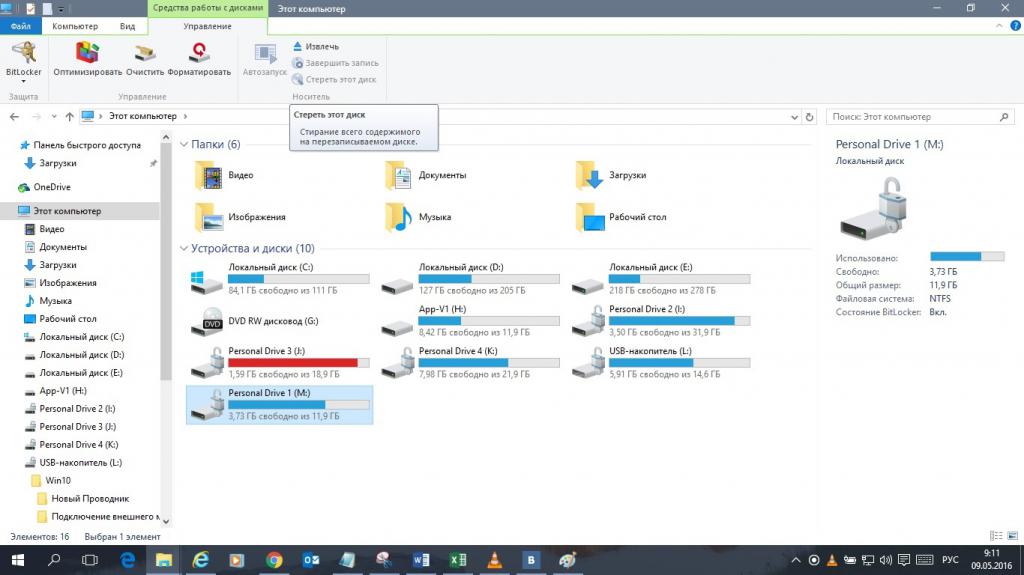Как открыть дисковод на ноутбуке Асер
Проверка отображения дисковода в Windows
В обычных условиях открыть привод на любом ноутбуке не составляет труда — достаточно нажать соответствующую кнопку на корпусе, чтобы выехал лоток для диска. Однако может произойти ситуация, когда ОС не видит данное устройство, и тогда оно открываться, естественно, не будет.
- Дисковод как устройство всегда отображается в «Проводнике» среди локальных дисков при условии, что там есть диск. Однако если он пуст, в «Проводнике» его может и не быть, поэтому, чтобы убедиться, обязательно загляните в «Диспетчер устройств». Для этого используйте сочетание клавиш Win + R, напишите команду
devmgmt.mscи нажмите Enter. - В Windows 8 и 10 более удобным запуском будет клик правой кнопкой мыши по «Пуск» и переход в «Диспетчер устройств».
- Посмотрите наличие категории «DVD и CD-ROM дисководы».

- Если же вы не видите привод в «Диспетчере устройств», обычно это обозначает, что он отсутствует в ноутбуке как таковой. Но если вы уверены, что в конкретной модели он установлен (к примеру, в приобретенных б/у ноутбуках его могли извлечь предыдущие владельцы Acer, оставив на его месте заглушку) или рядом с ним наблюдаете иконку с предупреждением (знак восклицания на желтом фоне или крестик на красном), сразу переходите к

Всем тем, у кого дисковод успешно отображается в системе, но при этом открыть его привычным методом не удается, предлагаем воспользоваться рекомендациями по порядку.
Вариант 1: «Проводник» Windows
Если этого по каким-то причинам открыть дисковод обычным способом невозможно (например, кнопку заклинило, она сломалась), есть возможность сделать это альтернативными вариантами, и первый из них — системный
- Откройте «Проводник» любым удобным образом и либо переключитесь в «Этот компьютер» («Мой компьютер»), либо используйте левую панель, на котором дисковод отображается в списке локальных дисков.
- Кликните по дисководу правой кнопкой мыши и выберите пункт «Извлечь».
- Однако если диска внутри нет, вы можете не обнаружить дисковод в «Проводнике» в принципе. Чтобы включить его видимость независимо от того, есть внутри диск или нет, выполните следующие действия: в Windows 10 через «Проводник»

- Теперь повторите шаги 1-2.
В Windows 7 нажмите по меню «Упорядочить» и выберите пункт «Параметры папок и поиска».
Переключитесь на вкладку «Вид» и найдите там пункт «Скрывать пустые диски в папке «Компьютер»» (в Windows 7) или «Скрывать пустые диски» (в Windows 10) и уберите с него галочку, после чего закройте окно кнопкой
У многих ноутбуков на клавиатуре есть специальная клавиша, отвечающая за открытие дисковода. Однако она отсутствует почти у всех моделей Acer. Тем не менее советуем осмотреть F-ряд, на котором нарисованы иконки, демонстрирующие ту функцию, которую выполняет конкретная клавиша. Если вдруг на вашей модели есть такая клавиша или кнопка вовсе вынесена на корпус рядом с клавиатурой, нажмите ее. F-клавишу, возможно, понадобится нажимать в комбинации с Fn, чтобы выполнилось ее мультимедийное, а не функциональное предназначение.
Вариант 2: Перезагрузка ноутбука
В некоторых случаях помогает банальная перезагрузка Acer, поскольку всегда может произойти его неудачный запуск, следствием которого стали неполадки в работе дисковода.
Вариант 3: Поиск конфликтующих программ
Известно, что иногда программы, предназначенные для эмуляции виртуальных приводов могут конфликтовать с работой физического, из-за чего тот не удастся открыть. Если вы пользуетесь таким софтом (а это Daemon Tools и его аналоги, которые мы перечислили в начале статьи), завершите их работу, по возможности размонтируйте приводы. При отсутствии таких приложений на ноутбуке проверьте весь запущенный софт, завершите его работу и еще раз попытайтесь открыть лоток дисковода кнопкой или
Можете перезагрузить ноутбук и, не запуская никаких лишних программ, сразу же проверить, удается ли открыть привод. Если да — избавьтесь от программы, вызывающей конфликт. Конечно, есть смысл попытаться найти ее предыдущую или более новую версию, в которой, возможно, нет такой проблемы, но часто проще подобрать альтернативу.
После удаления программы иногда также требуется выполнить откат системы до предыдущей точки, чтобы избавиться от всех ее следов.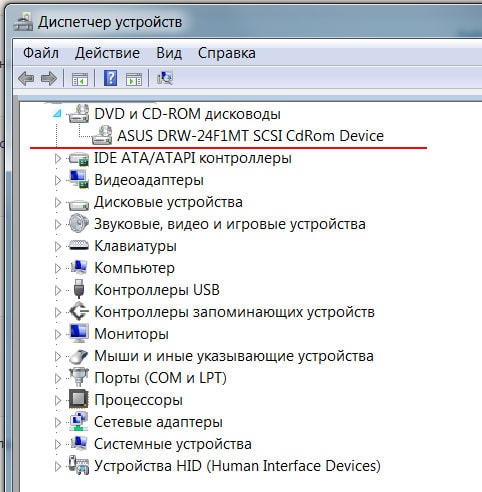 Это же иногда может помочь и в других случаях: например, когда проблема так и не была найдена.
Это же иногда может помочь и в других случаях: например, когда проблема так и не была найдена.
Подробнее: Восстановление системы в Windows 7 / Windows 10
Вариант 4: Изменение системных настроек
Иногда на работоспособность устройства влияют и такие факторы, как изменение настроек BIOS, самостоятельная разборка/сборка ноутбука, внешние условия, измененный реестр Windows или даже вирусы, попавшие в ОС. Каждый из этих пунктов следует проверить вручную — вполне вероятно, что причина кроется в одном из них. На нашем сайте есть отдельная статья, в которой рассказано, что вызывает проблемы с видимостью дисковода в операционной системе и трудности в его использовании.
Подробнее: Решаем проблему с отсутствием дисковода в Windows
Вариант 5: Аварийное извлечение
Вполне возможно, что программный способ не поможет открыть дисковод. В этой ситуации пользователю остается лишь воспользоваться аварийным методом, предусмотренным у большинства ноутбуков Acer. Найдите рядом с дисководом (чаще всего расположен около самой кнопки на корпусе) небольшое отверстие, внутри которого находится кнопка, открывающая лоток привода в особых случаях.
Стоит уточнить, что некоторые малоопытные юзеры или те, у кого плохое зрение, могут перепутать углубление с аварийной кнопкой и светодиод, подсвечивающий работу дисковода. Обязательно осмотрите область дисковода хорошо, чтобы не пытаться нажать то, что не предназначено для нажатия. Кроме этого, настоятельно не рекомендуем пользоваться теми предметами, которые могут сломаться: спичками, зубочистками, мягким пластиком. Извлекать обломки может быть крайне нелегко, а иногда и вовсе лишит единственного способа открытия дисковода.
Если же вам не помог ни один из описанных советов, остается либо самостоятельно разобрать ноутбук, основываясь на видеоуроках по вашей модели или линейке, либо отнести его к специалистам, которые разберут устройство и найдут причину неполадки.
Читайте также: Разбираем ноутбук в домашних условиях
Мы рады, что смогли помочь Вам в решении проблемы.Опишите, что у вас не получилось. Наши специалисты постараются ответить максимально быстро.
Помогла ли вам эта статья?
ДА НЕТ
Нажмите на на дисковод (находится с правой стороны) и отпустите.
Есть, я разбирал, причем можно пластмассу убрать, она не привинчена, а привод воткнуть, он прямо гнездами (слева должны быть разъемы привода) в материнскую плату приткнется, то есть даже разбирать не требуется!
https://support.microsoft.com/ru-ru/help
Зайдите в «Мой компьютер», клацните правой кнопкой мыши по дисководу, и выберите «Извлечь».
Да нет там привода, нужно докупать за 1700 примерно
Если вы имеет в виду ключ активации Windows, то скорее всего на задней крышке должна быть наклейка.
как открыть дискавод
Его нет в этой модели В данной модели отсутствует дисковод
Я не вижу как купить Выбирайте модификацию, переходите по кнопке “Сравнить цены”.
Если дисковода нет, то вы его не откроете. А если есть, то через bios нужно настроить в разделе boot загрузку с этого диска. Зайдите в «Мой компьютер», клацните правой кнопкой мыши по дисководу, и выберите «Извлечь»
Кнопка на дисководе или ПКМ-Извлечь в Моем компьютере
нет привода, открывать нечего здравствуйте, подскажите как открыть дисковод?→Кнопка на дисководе или ПКМ-Извлечь в Мой компьютер
Посмотрите отображается ли иконка дисковода в папке «Мой компьютер»
Ищите кнопку на корпусе.
Если при нажатии на извлечь дисковод не открывается?
Подскажите , пожалуйста, какой интерфейс Sata на этом ноутбуке? 3 Gb/s или 6 Gb/s? |
Как открывается дисковод на windows 10. Что такое дисковод? Дисководы для компьютера и ноутбука. Как открыть дисковод на ноутбуке, если он заблокирован
 Некоторые модели ноутбуков имеют слот для монтирования привода. Однако кнопка в этом случае отсутствует. Возникает вопрос, как открыть дисковод на ноутбуке Acer без кнопки на Windows 10 или в случае, когда эта кнопка не работает?
Некоторые модели ноутбуков имеют слот для монтирования привода. Однако кнопка в этом случае отсутствует. Возникает вопрос, как открыть дисковод на ноутбуке Acer без кнопки на Windows 10 или в случае, когда эта кнопка не работает?Способы, как открыть дисковод на ноутбуке без кнопки
В сети описано множество способов, как открыть дисковод на ноутбуке без кнопки. Рассмотрим их подробнее.
На ноутбуках, у которых есть дисковод, кнопка для его открытия располагается либо рядом, либо на самой крышке дисковода. Если её нет, стоит внимательно осмотреть клавиатуру. На цифровом блоке или на ряде функциональных клавиш F1-F12 будет изображена кнопка для извлечения дисковода.
Если кнопка не работает и дисковод не хочет открываться, стоит перейти в Проводник, выбрать дисковод, нажать на нем правой кнопкой мыши и выбрать «Извлечь».
Если дисковода вы не обнаружили, то есть Windows 10 его не видит, стоит запустить командную строку с правами Администратора и ввести следующее:
reg.
exe add «HKLM\System\CurrentControlSet\Services\atapi\Controller0» /f /v EnumDevice1 /t REG_DWORD /d 0x00000001
После выполнения команды стоит перезагрузить ПК и попробовать извлечь дисковод методом, указанным выше.
В случае, если вышеописанные методы не помогли решить проблему, стоит взять любой тонкий предмет, лучше всего скрепку. Вставляем скрепку в специальное отверстие до упора и немного нажимаем (внутри вы должны услышать щелчек) и крышка немного откроется. Дальше её нужно открыть руками.
ВАЖНО! Если такого отверстия сбоку нет, посмотрите под дисководом. Обычно оно располагаются вблизи оптического привода. Запрещается извлекать привод ножом или режущим предметом.
О том, как правильно извлечь дисковод с помощью скрепки смотрите в видео:
Если с вашим дисководом что-то случилось, и он отказывается открываться обычным путем: нажатием на кнопку, то вам помогут специальные способы по открытию дисковода через систему ноутбука. В некоторых случаях дисковод не открывается из-за того, что он занят в каком-либо процессе на ноутбуке. Вам нужно самостоятельно найти данный процесс и отключить его. Иногда спасает обычная перезагрузка ноутбука, но далеко не в каждом случае. Если два этих способа вам не помогут, то придется прибегнуть к помощи стороннего софта, который снимает все ограничения и блокировки с приложений. Также можно попытаться открыть дисковод механически, но приберегите этот вариант, как самый последний.
В некоторых случаях дисковод не открывается из-за того, что он занят в каком-либо процессе на ноутбуке. Вам нужно самостоятельно найти данный процесс и отключить его. Иногда спасает обычная перезагрузка ноутбука, но далеко не в каждом случае. Если два этих способа вам не помогут, то придется прибегнуть к помощи стороннего софта, который снимает все ограничения и блокировки с приложений. Также можно попытаться открыть дисковод механически, но приберегите этот вариант, как самый последний.
Как открыть дисковод на ноутбуке без кнопки через систему
Этот способ можно использовать, если кнопка на дисководе сломалась или, если вам просто лень к ней тянуться. Такое открытие дисковода ничем ему не вредит, и данным способом можно пользоваться постоянно.
- Откройте панель «Компьютер». Сделать это возможно через пуск либо ярлыки на вашем ноутбуке. Обратите внимание на вкладку «Устройства со съемными носителями», в ней вы увидите свой DVD привод.
- Нажмите на иконку привода правой кнопкой мыши.
 В появившемся меню нужно выбрать пункт «Открыть» и нажать на него левой кнопкой мыши.
В появившемся меню нужно выбрать пункт «Открыть» и нажать на него левой кнопкой мыши.
- Дисковод откроется самостоятельно, а на экране появится такое уведомление. Если после этих процедур ваш дисковод не открылся и даже не подал никаких звуков, то, скорее всего, что-то его заблокировало. В любой операционной системе приложение не запустится, если оно уже занято другим процессом. Воспользуйтесь дальнейшими советами, чтобы разблокировать дисковод и открыть его через ноутбук.
Как открыть дисковод на ноутбуке, если он заблокирован
Вам понадобится разблокировать привод одним из следующих способов:
- Закрытием процессов в Диспетчере задач.
- Программой Unlocker.
Как открыть дисковод на ноутбуке, если он заблокирован: диспетчер задач
Самый простой способ проверить все запущенный процессы — это посмотреть их в диспетчере задач на вашем ноутбуке. Вызвать данное окно можно одновременным нажатием клавиш CTRL + ALT + Delete и выбрав строку «Запустить диспетчер задач» либо по такому алгоритму:
- Откройте панель задач через меню Пуск на вашем ноутбуке.

- Поставьте просмотр страницы по категориям, выбрав значение «Категория» в правом верхнем углу окна.
- Нажмите на вкладку «Система и безопасность».
- Теперь в правой части окна найдите поисковую строку и напишите в ней «Задач», чтобы быстро отыскать нужное вам приложение.
- Кликните на ссылку «Просмотр запущенных процессов в диспетчере задач».
- Перед вами откроется список со всеми запущенными процессами на ноутбуке. Внимательно посмотрите содержимое вкладки «Процессы» и отключите все строки, где написано «DVD».
- Отключаются процессы нажатием кнопки «Завершить процесс» в правом нижнем углу.
Как открыть дисковод на ноутбуке, если он заблокирован: Unlocker
Последний способ подразумевает скачивание специального софта на ваш ноутбук. Программа Unlocker может разблокировать любое приложение и освободить его от процессов, запущенных на данный момент. Она используется для удаления неудаляемых файлов из вашей системы, но отлично справится и с открытием дисковода.
- Скачайте софт с данного сайта, нажав «Скачать».
Выберите свою версию:
- Портативную.
- Либо требующую установки.
- Дважды кликните на скачанный файл. Теперь вы можете снимать блокировку с любых файлов и дисков, просто нажав по ним правой кнопкой мыши.
- Попробуйте таким способом разблокировать привод, а затем воспользоваться самым первым методом.
- Данные способы могут вам и не помочь, в таком случае, попробуйте открыть привод механически.
- Практически на всех DVD приводах на крышке имеется небольшое круглое отверстие, расположенное рядом с кнопкой. В данное отверстие нужно вставить скрепку либо другой тонкий предмет и надавить. Дисковод должен открыться автоматически, игнорируя любые процессы. Это достаточно агрессивный метод извлечения, но если вам дорог диск, застрявший внутри, лучше использовать его.
SovetClub.ru
Как открыть дисковод
Дисковод в компьютере, он же оптический привод для дисков, в настоящее время комплектуется не в каждый ноутбук и компьютер, так как диски считаются частично устаревшими. Если вам нужно вставить диск в свое устройство, то, первым делом, узнайте, есть ли в нем оптический привод вообще. Многие люди до последнего думают, что дисковод у них есть и тщетно пытаются открыть его. После этого вы уже можете начать применять все способы из этой статьи: системные и механические. Один из них вам обязательно поможет, главное, начинайте с системных, чтобы лишний раз не трогать комплектующие и не привести их к поломке.
Если вам нужно вставить диск в свое устройство, то, первым делом, узнайте, есть ли в нем оптический привод вообще. Многие люди до последнего думают, что дисковод у них есть и тщетно пытаются открыть его. После этого вы уже можете начать применять все способы из этой статьи: системные и механические. Один из них вам обязательно поможет, главное, начинайте с системных, чтобы лишний раз не трогать комплектующие и не привести их к поломке.
Как узнать, есть ли у вас дисковод
Если вы еще не пользовались оптическим приводом на своем компьютере, то может оказаться и такое, что его нет вовсе. Всё дело в том, что производители ставят специальную заглушку на то место, где должен быть дисковод в моделях с его отсутствием. Выглядит заглушка в точности, как крышка от дисковода. Обращайте внимание на это сразу при покупке ноутбука или компьютера.
- Чтобы проверить наличие дисковода достаточно зайти в диспетчер устройств. Откройте панель Пуск, а затем войдите в Панель управления.

- Здесь кликните на раздел «Оборудование и звук», выделенный зеленым цветом.
- Нажмите на «Диспетчер устройств» в разделе «Устройства и принтеры». Если возле него стоит сине-желтый щит, это означает, что войти в диспетчер вы можете только с административной учетной записи. Войдите в нее, если не сделали этого ранее.
- Как только диспетчер устройств откроется, поищите в нем строку «Дисковые устройства». Открыть ее можно, нажав по маленькому треугольнику рядом. Если в этой вкладке значится какое-либо устройство, то оптический привод на вашем компьютере есть. Если же вы ничего не обнаружили в ней, то, вероятнее всего, дисковода у вас нет.
Как открыть дисковод внутри системы
Открыть оптический привод внутри системы можно одним способом:
- Зайдите в свой компьютер.
- Отыщите иконку DVD RW дисковода.
- Кликните по ней правой кнопкой мыши.
- Нажмите на пункт «Извлечь».

Через несколько секунд дисковод сам откроется. Вы можете использовать этот метод, когда кнопка в дисководе не работает по каким-либо причинам. Либо, когда системный блок стоит далеко и вам не хочется идти к нему.
Случается и такое, что дисковод не открывается даже после этого. Скорее всего, он занят каким-либо внутрисистемным процессом. Откройте диспетчер запущенных приложений и посмотрите, есть ли там дисковод.
Зажмите одновременно клавиши CTRL + SHIFT + ESC.
Тут же откроется диспетчер задач. В нем выберите вкладку «Процессы». Посмотрите, есть в этом списке процесс с названием вашего дисковода. Отмените его.
Теперь открытие дисковода должно стать доступным.
Как открыть дисковод механически
Самый простой способ — это нажать на кнопку на крышке дисковода. Такой кнопкой оснащены практически все оптические приводы. Она может быть как заметной и выпуклой, так и плоской, практически невзрачной. Бывают и такие модели дисководов, которые нужно нажимать по всей поверхности пальцами, чтобы привод открылся.
Если все попытки открыть дисковод тщетны, то лучше прибегнуть к аварийному раскрытию. На стационарных компьютерах все дисководы оснащены небольшим отверстием, в которое может войти толстая иголка. Вам нужно найти подходящий тонкий предмет и вставить его в отверстие. Тут же дисковод откроется, несмотря на все блокировки системы. Такое отверстие обычно располагается в верхнем углу оптического привода прямо на крышке.
SovetClub.ru
Потребность в открытии дисковода (привода оптических дисков) ноутбука без кнопки может неожиданно возникнуть у любого компьютерного пользователя. Самая распространенная причина — поломка кнопки, которая отвечает за его открытие. В этой статье вы узнаете как можно открыть дисковод на компьютере или ноутбуке, если он не открывается без нажатия кнопки на нем.
Способ первый — через проводник (Мой компьютер)
Для того, чтобы открыть дисковод в компьютере или ноутбуке без кнопки нужно зайти в «Мой компьютер» через ярлык на рабочем столе или меню пуск. Откроется окно со всеми локальными дисками вашего компьютера. Среди них находите ваш дисковод.
Откроется окно со всеми локальными дисками вашего компьютера. Среди них находите ваш дисковод.
Дисковод в «Моем компьютере»
Кликаете по нему правой кнопкой мыши и в открывшемся контекстном меню выбираете «Извлечь».
После этого привод оптических дисков вашего компьютера или ноутбука откроется.
Способ второй — через отверстие аварийного открытия
На каждом дисководе, будь он для ноутбука или компьютера есть отверстие для его аварийного открытия. Благодаря ему дисковод открывается даже в выключенном состоянии.
Найти его можно на лицевой стороне, обычно недалеко от кнопки открытия.
Отверстие аварийного открытия дисковода компьютера
Для того, чтобы открыть его данным способом вам понадобится скрепка или шило, которое пролезет в данную полость.
Отверстие аварийного открытия дисковода ноутбука
Все, что нужно сделать, это вставить эту самую скрепку или шило в отверстие до упора и как только она упрется надавить сильнее.
Вот такими вот не хитрыми способами можно быстро открыть дисковод на компьютере или ноутбуке с неработающей кнопкой.
helpadmins.ru
Способы открыть дисковод без применения кнопки
На самом деле есть несколько вариантов открыть дисковод, если сломана кнопка. И на разных устройствах этот способ отличается. Так же есть различия в самом принципе, бывают программные варианты и механические.
Способы открытия дисководов на ПК
На компьютере самый простой и быстрый способ открыть дисковод это при помощи скрепки или зубочистки. На некоторых устройствах есть небольшое углубление рядом с самой кнопкой открывания. Если разогнуть скрепку и сунуть в это технологическое отверстие, то в девяноста восьми случаях дисковод будет открыт и можно легко извлечь, забытый диск. Есть еще штатный способ открытия, открыть меню пуск виндовс, там найти нужный дисковод и нажав на него правой кнопкой выбрать команду извлечь. Если устройство работает адекватно, то такой вариант теоретически должен сработать.
Способы открытия дисководов на ноутбуках
На ноутбуках, как правило, проблема схожа с компьютером. Открывание может быть произведено как аппаратно, так и программное открытие. Необходимо открыть меню пуск и там найти нужный дисковод. Что бы его открыть, надо произвести те же действия что и с компьютером. Если действия не произошло, надо попробовать перезагрузить ноутбук, и повторить алгоритм. Как вариант снять все блокирующие команды можно в диспетчере устройств. Бывает такое, что дисковод занят каким — то процессом и открыть его до завершения действия не представляется возможным. В диспетчере устройств можно отменить этот процесс. В некоторых исключительных случаях, человек, покупая технику, не обращает внимание на его комплектацию. Тогда вместо дисковода может быть обычная заглушка, бывает, что такое случается по элементарной ошибке продавца. Оригинал отличается от заявленной комплектации. Что бы понять установлен дисковод или нет, нужно внимательно осмотреть боковую поверхность устройства. Должна присутствовать кнопка открывания и надпись DVD. Если этого нет, возможно, это как раз вариант описанный выше.
Открывание может быть произведено как аппаратно, так и программное открытие. Необходимо открыть меню пуск и там найти нужный дисковод. Что бы его открыть, надо произвести те же действия что и с компьютером. Если действия не произошло, надо попробовать перезагрузить ноутбук, и повторить алгоритм. Как вариант снять все блокирующие команды можно в диспетчере устройств. Бывает такое, что дисковод занят каким — то процессом и открыть его до завершения действия не представляется возможным. В диспетчере устройств можно отменить этот процесс. В некоторых исключительных случаях, человек, покупая технику, не обращает внимание на его комплектацию. Тогда вместо дисковода может быть обычная заглушка, бывает, что такое случается по элементарной ошибке продавца. Оригинал отличается от заявленной комплектации. Что бы понять установлен дисковод или нет, нужно внимательно осмотреть боковую поверхность устройства. Должна присутствовать кнопка открывания и надпись DVD. Если этого нет, возможно, это как раз вариант описанный выше.
Решается такая проблема путем покупки дисковода и его установки. На некоторых моделях предусмотрено совместное нажатия клавиш с Fn, относится этот способ к программному открытию. Еще одной причиной отказа от работы дисковода может быть отсутствие программного обеспечения. Выяснить это можно при помощи диспетчера устройств. Нажав на мой компьютер правой кнопкой нужно выбрать в открывшемся меню свойства. Там найти диспетчер устройств, и посмотреть наличие значков в виде восклицательного или вопросительного знака. Наличие такого знака говорить об отсутствии программного обеспечения установленному железу. Исправить можно переустановкой драйверов или откатом к предыдущей версии. В современной версии Виндовс 8.1 или 10, можно столкнуться с тем, что данная программа распознает дисковод как морально устаревшее оборудование и может его не отображать, исправить можно, внеся изменение записи в реестре.
«Топорный» способ
Ну и совершенно радикальный вариант – это открыть дисковод любым плоским предметом, на пример ножом. Вставить его в зазор и нажатием вытащить крышку, чтобы можно было ее, потом подцепить и выдрать. Такой вариант можно использовать, если в будущем использовать дисковод не планируется, а диск, который там застрял жизненно важен и необходим.
kakpravilino.com
Как открыть дисковод на ноутбуке без кнопки?
Всем привет! Расскажу как я вам сегодня как открыть дисковод на ноутбуке без кнопки. Был у меня как-то вызов на один из адресов. Так там ситуация была такая — хозяйка ноутбука не правильно вставила диск в дисковод и он застрял, а так же не открывалась крышка дисковода. Я уже знал, что мне нужно с собой взять…
Какие возможности открытия дисковода бывают?
Дело в том, что сейчас в основном выпускают ноутбуки уже без дисковода, а вот на стареньких работягах они еще есть. Даже на моей рабочей лошадке SAMSUNG r528 есть дисковод, но я не об этом. Открыть дисковод можно как программным способом, так и физическим, но обо всем я расскажу по порядку. Давайте сначала убедимся, а есть ли у нас дисковод или нет.
- Давайте откроем Мой компьютер и кликнем правой кнопкой мышки на значек дисковода и выбираем извлеч, если конечно такой у вас имеется. Если его нет — устанавливайте драйвера. Смотрим на картинку.
извлечь дисковод
- Если ничего не выйдет — то перезагрузите свой компьютер или ноутбук и повторите тоже самое.
- Еще дисковод может не открыться из-за занятости какой-то программы. Посмотрите в диспетчере задач — чем занят сд ром.
- Если по какой-то причине вы хотите закрыть процесс и он не будет закрываться — вам придет на помощь программа Unlocker, она сможет все.
Проверяем наличие дисковода
Друзья, а может быть у вас вообще нет дисковода? Давайте посмотрим в диспетчере устройств. Для семерки и десятки вам нужно нажать кнопку пуск и перейти в панель управления. После находим диспетчер устройств и открываем его, ну и смотрим наличие сд рома.
Для windows 10 проделывайте ту же историю.
- Для начала попробуйте нажать на кнопку дисковода или нажмите сочетание кнопок Fn+ та кнопка, на которой нарисован дисковод.
- Если ничего не получится — выключите компьютер или ноутбук, именно выключите на пару минут. И как только вы нажмете на кнопку включения компьютера — жмите на дисковод.
- Еще можете взять булавку или скрепку и выпрямить ее. После вставьте ее в дисковод (там есть маленькая дырочка). Таким образом вы вручную откроете дисковод на 1 см примерно. После уже руками вытягивайте крышку полностью. Только смотрите не ошибитесь с отверститем от светодиода)))
- Ну и крайний случай — это во время нажатия на дисковод, помогать ему открыться каким-нибудь предметом. Это если в случае его немного подклинивает, будьте аккуратны когда будете помогать вытягивать крышку.
Минутку внимания, друзья! Хотел бы вам предложить, прочитать парочку полезных статей на тему как сменить ip адрес компьютера или как зайти на сайт цензор нет в обход блокировки, а так же как раздать wifi с iphone. Ну и на последок не пропустите узнать о том как скопировать контакты с айфона на сим карту или узнайте про интернетометр яндекс, а так же как обновить браузер опера.
Ну теперь то вы поняли как открыть дисковод на ноутбуке без кнопки? Самый простой и быстрый вариант конечно же с булавкой. Если вы знаете еще какие-нибудь способы, кроме разборки ноутбука или сд рома — пишите мне в комментариях. Всем читателям только крепкого здоровья и мира!
С Ув. Евгений Крыжановский
Как открыть дисковод на ноутбуке без кнопки?
Оптических дисков теряют свою популярность с каждым годом. Но, они все еще используются, причем не только на настольных компьютерах, но и на ноутбуках.
Здесь вы сможете узнать, как открыть дисковод на ноутбуке, где искать кнопку для открытия, а также как открыть дисковод вообще без кнопок.
Если на вашем ноутбуке есть дисковод для оптических дисков, то на нем должна быть и кнопка для открытия этого дисковода. В большинстве случаев, кнопка находится на самом дисководе. Нажмите на эту кнопку и дисковод немного выдвинется из корпуса ноутбука. После чего его можно будет открыть полностью уже вручную.
Если на вашем дисководе нет кнопки для открытия, то возможно эта кнопка находится где-то на корпусе ноутбука. Такое решение встречается на некоторых компактных моделях. Работает кнопка на корпусе, точно также как кнопка на дисководе. После ее нажатия дисковод немного выдвинется из корпуса, после чего его можно будет открыть полностью уже вручную.
В некоторых случаях, кроме непосредственно самой кнопки для открытия дисковода, на ноутбуке может быть предусмотрена специальная комбинация клавиш, с помощью которой также можно открыть дисковод.
Программное открытие дисковода
Кроме этого всегда есть возможность открыть дисковод программным способом. Для этого нужно открыть окно «мой компьютер», кликнуть правой кнопкой мышки по дисководу и в открывшемся меню выбрать пункт «Извлечь».
Также извлекать дисковод умеют программы для записи дисков.
Аварийное открытие дисковода
Иногда пользователи сталкиваются с тем, что дисковод отказывается открываться, какой бы способ открытия они не использовали. Дисковод просто не реагирует на нажатие кнопки или команду «Извлечь». Если вы попали в такую ситуацию, то у вас есть несколько способов решения проблемы:
- Закройте все программы , которые могли бы блокировать открытие дисковода. После чего повторите попытку, возможно дисковод поддастся.
- Перезагрузите компьютер . После чего повторите попытку открыть дисковод, возможно после перезагрузки все заработает нормально.
- Откройте дисковод с помощью скрепки . В крайнем случае дисковод всегда можно открыть с помощью скрепки. Делать это можно только в том случае, если дисковод не вращает диск. То есть если не производится запись или чтение, иначе можно повредить дисковод. Оптимальный вариант – выключить ноутбук и уже тогда открывать. Для открытия с помощью скрепки нужно найти отверстие на дисководе, вставить туда скрепку и слегка надавить. В результате каретка дисковода должна выдвинуться из корпуса, после чего ее можно открыть полностью уже вручную.
Как открыть дисковод на ноутбуке без кнопки
Иногда встречаются ноутбуки, на которых вообще нет никаких кнопок для открытия дисковода. Кнопки нет ни на самом дисководе, ни на корпусе. Особенно часто такая ситуация бывает с ноутбуками Lenovo, чуть реже с ноутбуками ASUS и ACER. Столкнувшись с таким ноутбуком, пользователи обычно спрашивают, как открыть дисковод ноутбука без кнопки.
На самом деле, если кнопки нет ни на корпусе, ни на самом дисководе, то это означает, что ноутбук просто не оснащен дисководом. А то что выглядит как дисковод является заглушкой, которая прикрывает место для установки дисковода. Чтобы убедиться, что на ноутбуке нет дисковода просто откройте окно «Мой компьютер» и посмотрите какие диски там доступны. Если дисковод есть, то он должен там отображаться.
Такие ноутбуки можно самостоятельно оснастить дисководом, докупив его отдельно. Также можно купить заглушку, которая позволит вместо дисковода установить в ноутбук дополнительный накопитель с форм-фактором 2.5 дюйма.
При попытке записать или прочесть диск ничего не происходит, или выдается сообщение об ошибке, в котором говорится, что ПО для записи дисков не может найти CD/DVD-привод.
Если окно не открывается при вставке диска в привод и дисковод не отображается в проводнике, см. страницу Привод CD/DVD не отображается .
Если Windows распознает привод CD/DVD, но ПО для записи дисков не распознает привод, см. страницу .
Привод CD/DVD не отображается
Если окно не открывается при вставке диска в привод, а сам привод не отображается в проводнике, это означает, что привод не распознается Windows. Выполните следующие действия, чтобы устранить эту неполадку.
Примечание.Если это новый ноутбук, убедитесь, что он оснащен приводом CD/DVD. Некоторые модели ноутбуков поставляются без приводов CD/DVD и работают только с внешними USB-приводами.
Примечание.Если после обновления ОС на компьютере до Windows 10 или Windows 8 ранее работавший привод перестал правильно работать, перейдите к шагу , чтобы убрать в реестре верхние и нижние фильтры управления.
Шаг 1. Убедитесь, что привод присутствует в BIOS
Если окно не открывается при вставке дисков и дисковод не отображается в проводнике, это может указывать на наличие проблемы в BIOS. BIOS в компьютере управляет взаимодействием аппаратных компонентов с операционной системой. Если операционная система не распознает привод CD/DVD, проверьте, распознается ли привод в BIOS. Выполните следующие действия для входа в BIOS:
Ноутбуки
Выполните эти действия, чтобы проверить BIOS на ноутбуках.
Настольные ПК
Выполните эти действия, чтобы проверить BIOS на настольных ПК.
При отсутствии привода CD/DVD в BIOS проблема, скорее всего, связана с оборудованием.
Если название привода CD/DVD отображается в списке устройств BIOS, это означает, что система BIOS распознает устройство, и неполадка, скорее всего, вызвана программным обеспечением. Перейдите к шагу проверки имени привода в диспетчере устройств.
Шаг 2. Проверьте название привода в диспетчере устройств
Если окно не открывается при вставке дисков и дисковод не отображается в проводнике, это может указывать на наличие проблемы в BIOS. После проверки отображения привода CD/DVD в BIOS, проверьте имя привода в Диспетчере устройств. Следуйте приведенным ниже действиям для переустановки привода в диспетчере устройств и проверки распознавания привода в Windows.
В Windows найдите и откройте Диспетчер устройств .
Дважды щелкните пункт Приводы DVD/CD-ROM , чтобы развернуть категорию.
Щелкните правой кнопкой мыши название диска и выберите команду Удалить .
Если откроется окно подтверждения, нажмите кнопку OK или Да .
Название привода должно быть удалено из списка (а также должна быть удалена категория «Приводы DVD/CD-ROM», если представлен только один привод CD/DVD).
В окне диспетчера устройств нажмите кнопку Действие , выберите пункт Обновить конфигурацию оборудования и подождите, пока Windows не обнаружит привод CD/DVD и не установит соответствующие драйверы.
По завершении установки название привода должно появиться в диспетчере устройств.
Шаг 3. Воспользуйтесь средством устранения неполадок оборудования и устройств
Если окно не открывается при вставке дисков, и дисковод не отображается в проводнике, это может указывать на наличие проблемы с оборудованием. После проверки наличия проблем в BIOS используйте Средства устранения неполадок оборудования и устройств для проверки неполадок оборудования. В состав Windows входит средство устранения неполадок оборудования и устройств, например, приводов CD/DVD. Выполните следующие действия, чтобы проверить систему на наличие неполадок с помощью средства устранения неполадок оборудования и устройств:
Шаг 4. Сбросьте подачу питания компьютера
При определенных условиях возможна потеря связи привода с Windows даже после перезапуска Windows, что может вызвать проблемы с обнаружением привода CD/DVD. Сброс питания компьютера может исправить эту проблему. Для перезапуска привода выполните следующие действия:
Нажмите и удерживайте кнопку питания в течение 5 секунд, чтобы полностью выключить компьютер.
Подождите, пока компьютер полностью не завершит работу, затем отсоедините от компьютера шнур питания.
При использовании ноутбука извлеките все аккумуляторы из отсеков, подождите 10 секунд, затем верните аккумулятор (или аккумуляторы) на место. Если в ноутбуке используется аккумулятор, встроенный в корпус, и его невозможно извлечь без особого труда, пропустите этот шаг.
Подождав 10 секунд, подключите электропитание к компьютеру.
Включите компьютер и дождитесь запуска Windows. При появлении сообщений об установке Windows нового оборудования дождитесь завершения этого действия, чтобы проверить, доступен ли привод CD/DVD.
Если привод по-прежнему отсутствует после сброса подачи электропитания, проверьте подсоединение кабелей привода на настольных компьютерах, или очистите верхние и нижние фильтры реестра для ноутбуков.
Шаг 5. Проверьте подсоединение кабелей диска (только на настольных компьютерах)
При использовании настольного компьютера выполните действия в этом разделе, чтобы проверить надлежащее подсоединение кабелей привода CD/DVD. Если вы используете ноутбук, перейдите к шагу Очистка верхних и нижних фильтров реестра .
Предупреждение.О края металлических панелей можно порезаться. Соблюдайте осторожность, чтобы не пораниться о металлические края компьютера.
Внимание!В устройстве используются компоненты, которые могут повреждаться под воздействием электростатического разряда. Для снижения риска выхода оборудования из строя в результате электростатического разряда работайте на поверхности без коврового покрытия, на антистатических поверхностях (например, проводящие пенные подкладки) и надевайте антистатический браслет, подключенный к заземлению.
Аккуратно отсоедините кабель для передачи данных и кабель питания от разъемов на тыльной стороне привода CD/DVD.
Переподключите кабели питания и данных сзади привода, чтобы они плотно зафиксировались в разъемах без изгибания контактов.
Аккуратно извлеките и повторно подключите кабель передачи данных привода CD/DVD к разъему на материнской плате. Постарайтесь случайно не отсоединить другие кабели.
Если привод CD/DVD не был установлен в исходной конфигурации, а был установлен отдельно, проверьте правильность подключения кабелей привода.
Установите крышку на место и подключите кабель питания, клавиатуру, мышь, а также видеокабели.
Проверьте, указывается ли имя привода в BIOS, выполнив следующие действия:
В зависимости от информации в окне установок BIOS выполните одно из следующих действий:
Если имя привода отображается , значит, он распознается BIOS и также должен распознаваться Windows.
Если Windows распознает привод, операция завершена.
Если Windows не распознает привод, повторите шаги по проверке имени привода в диспетчере устройств , чтобы проверить, отображается ли имя привода в диспетчере устройств, и, при необходимости, устранить неполадки программного обеспечения для записи дисков.
Если имя привода по-прежнему не отображается , замените кабель, привод или отправьте компьютер в ремонт.
Примечание.
Если после выполнения данных действий есть подозрение на дефект привода, проверьте его на работоспособность. Дополнительные сведение о проверке оборудования привода CD/DVD см. в разделе .
Выключите компьютер, отсоедините все кабели от компьютера, затем нажмите кнопку питания и удерживайте ее нажатой в течение пяти секунд.
Снимите боковую панель.
Шаг 6. Очистите верхний и нижний фильтр реестра
Чтобы очистить фильтры реестра от кодов ошибок 10 , 19 , 31 , 32 , 39 или 41 диспетчера устройств, выполните следующие действия:
Шаг 7. Проверка привода CD/DVD на отказоустойчивость оборудования
Если после выполнения предыдущих шагов есть подозрение на дефект привода, проверьте его на работоспособность. Дополнительные сведение о проверке оборудования привода CD/DVD см. в разделе Проверка оборудования на наличие неисправностей (Windows 10, 8) .
Если проверка привода не удается, привод следует заменить или выполнить сервисное обслуживание компьютер.
Программное обеспечение для записи дисков не распознает привод
Если в окне программы записи дисков CD/DVD появляется сообщение о том, что ни один привод не обнаружен, выполните действия, указанные в этом разделе.
Примечание.ПО для записи дисков, поставляемое с компьютерами HP и Compaq, может распознавать только оригинальные приводы CD и DVD, которые поставляются с компьютером. При добавлении нового привода используйте ПО для записи, поставляемое в комплекте с ним, либо встроенную в Windows программу для записи дисков.
Одно время CD и DVD-диски были самым популярным и удобным носителем информации. Постепенно весь мир отходит от использования дисков, делая выбор в пользу или облачных сервисов хранения информации. Однако, несмотря на это обстоятельство, некоторые пользователи по-прежнему активно . Разумеется, не всегда удаётся избежать проблем при использовании дисков. Помимо целостности самого носителя, очень важно, чтобы работал дисковод. Но к сожалению, нередки случаи, когда его просто не удаётся открыть. Как же быть в такой ситуации? В этой статье подробно рассмотрим, как открыть дисковод ноутбука, если он не открывается.
Существует несколько причин подобной неисправности. Могла банально выйти из строя кнопка, либо сломался механизм, выдвигающий слот. В более тяжёлых случаях проблема может быть в плате или неправильно вставленном диске.
Решение проблемы
Способ 1
Начать стоит с попытки открыть дисковод через . Зайдите в «Мой компьютер» и кликните правой кнопкой мыши по оптическому приводу. Выберите в появившемся списке пункт «Извлечь». Если этот способ не помог решить проблему, воспользуйтесь следующим.
Способ 2
Не все знают, что любой дисковод оснащён специальным аварийным отверстием, внутри которого спрятана кнопка открытия привода. Принцип тот же, что и у кнопки Reset на Wi-Fi-роутере. Обратите внимание, что лучше делать это, когда компьютер выключен. Если внутри остался диск, вы рискуете повредить его . Возьмите булавку, иголку или любой другой достаточно тонкий предмет, позволяющий нажать кнопку. После этого лоток должен слегка открыться. Дальше уже придётся доставать его руками. Ничего страшного здесь нет, поскольку это совершенно не сложно. В том случае, если и этот вариант не дал желаемого результата, переходим к следующему.
Способ 3
Придётся прибегнуть к и извлечению дисковода. Сам привод разбирается очень просто. Достаточно открутить несколько винтов. Первым делом нужно достать перед лотка. Для этого воспользуйтесь аварийной кнопкой. После этого отогните три специальных защёлки, чтобы снять панель. С помощью отвёртки снимите лицевую часть привода. Сверху и по бокам имеются специальные защёлки, которые необходимо отжать. Затем выкрутите четыре винта, расположенные по периметру привода. Теперь, приложив небольшое усилие, снимите металлическую крышку. Готово. Можете достать свой диск. Сборка выполняется строго в обратном порядке.
Поделись статьей:
Похожие статьи
Почему не работает дисковод на ноутбуке — 5 способов решения
Диски часто используют в качестве носителя информации и дисководы не потеряют своей популярности ещё очень долго. И если привод не открывается, то это может быть большой проблемой. Пользователь лишается одного из способов считывания информации, а также переустановка ОС значительно осложняется.
Разделы статьи
Прежде всего, стоит разобраться в причине поломки как можно подробнее.
Первая и, пожалуй, самая распространенная причина кроется в качестве диска, который вставляется внутрь дисковода и готовится к прочтению. Это может повлиять не только на воспроизведение информации, записанной на диск, но и на работу компьютера в целом.
Может пригодиться — Почему дисковод не читает диски?
При отсутствии реакции дисковода на нажатие кнопки нужно предпринять попытку извлечения не механическим, а программным способом.
Делается это так: нужно зайти на дисковод, кликнуть правой кнопкой на пункт под названием «Извлечь».
Введение
Одно время CD и DVD-диски были самым популярным и удобным носителем информации. Постепенно весь мир отходит от использования дисков, делая выбор в пользу USB-накопителей или облачных сервисов хранения информации. Однако, несмотря на это обстоятельство, некоторые пользователи по-прежнему активно пользуются CD и DVD. Разумеется, не всегда удаётся избежать проблем при использовании дисков. Помимо целостности самого носителя, очень важно, чтобы работал дисковод. Но к сожалению, нередки случаи, когда его просто не удаётся открыть. Как же быть в такой ситуации? В этой статье подробно рассмотрим, как открыть дисковод ноутбука, если он не открывается.
Хотите, чтобы ваш дисковод так же легко открывался? Внимательно изучите статью
Существует несколько причин подобной неисправности. Могла банально выйти из строя кнопка, либо сломался механизм, выдвигающий слот. В более тяжёлых случаях проблема может быть в плате или неправильно вставленном диске.
Инструкция по аварийному вскрытию
- Найдите тоненькую иголку (можно использовать булавку, проволоку или любой другой тонкий предмет).
- Внимательно рассмотрите панель закрытого дисковода сбоку, вы должны обнаружить маленькое отверстие (обычно оно располагается недалеко от кнопки).
- Вставьте иголку в это отверстие, потихоньку продвигайте ее (действуйте аккуратно, чтобы не повредить механизм внутри). Когда дисковод чуть выскочит, уберите иголку и откройте его, выдвинув рукой.
Не помогло аварийное вскрытие? Возьмите нож или тонкую отвертку, аккуратно подсуньте предмет под дисковод, отогните его вниз (действуйте без особого фанатизма, иначе дисковод сломается окончательно).
Дисковод все равно не сдается? Тогда прибегайте к крайней мере — вскройте ноутбук (открутите несколько винтиков в области привода) и посмотрите причину поломки. Если не можете сделать это самостоятельно, то обратитесь к специалисту.
После ремонта дисковод снова заедает или не открывается? Тогда решение одно — вам требуется новый дисковод! Не пытайтесь починить старый (стоить это будет дешевле, чем купить новый, но вы потратитесь на дорогу, будете ждать результат).
Удачи во вскрытии дисковода!
11 643
Читайте далее
Как разблокировать ноутбук?
Компания Майкрософт всегда работала над защитой персональной информации пользователей. Но при этом, сами
Не работает мышка на ноутбуке – что делать?
Если вы столкнулись с проблемой, когда не работает мышка на ноутбуке, не спешите
Восстановление аккумулятора ноутбука самостоятельно
С течением времени аккумулятор лэптопа утрачивает первоначальную ёмкость, что сказывается на продолжительности автономной
Как включить ноутбук без кнопки включения?
Если ваше устройство перестало реагировать на нажатие кнопки Power, удостоверьтесь, что причиной проблемы
Малоизвестный метод
При отсутствии результата от всех перечисленных методов можно прибегнуть к последней хитрости, о которой знают единицы продвинутых пользователей. Заключается данный метод в том, чтобы приложить к дисководу скрепку, которая упрется в держатель для диска и по мановению ока откроет дисковод.
Разбираем дисковод
Случается и так, когда диски распадаются на части непосредственно внутри дисковода. Устранить данную проблему можно путем разбора дисковода на отдельные фрагменты, извлечения диска и повторной сборки. Ничего сложного в данной процедуре нет, а результатом будет восстановление работы дисковода до первоначального состояния.
Все перечисленные выше способы помогают извлекать диски практически без последствий для работы компьютера. Единственная загвоздка в том, чтобы диски были поцарапаны минимально.
Почему не открывается дисковод на ноутбуке Lenovo, Acer, Asus?
Проблемы с открытием дисковода могут возникнуть на любом ноутбуке, независимо от производителя. Чаще всего данная проблема возникает по следующим причинам:
Дисковод занят в системном процессе
- Чаще всего причиной, по которой у пользователя не получается открыть дисковод, является его занятость каким-то системным процессом. Например, если Вы вставили в дисковод поврежденный компакт-диск, то система, усердно пытаясь его прочесть, просто зависает и не реагирует на попытки извлечь диск из устройства.
- Как правило, сигналом о возникновении такой проблемы служит характерный звук чтения, исходящий от корпуса ноутбука. Также, большинство дисководов оснащены специальным световым индикатором, который загорается в процессе чтения системой диска.
- Если Вы столкнулись именно с такой проблемой, то ее решением будет завершение системного процесса вручную через «Диспетчер задач» или перезагрузка компьютера.
Загрязнение дисковода
- Как не удивительно, второй по популярности причиной, по которой не удается открыть дисковод, является неаккуратность и нечистоплотность пользователей. Очень многие люди в процессе работы на компьютере любят параллельно перекусить или выпить чашечку кофе, периодически проливая его на ноутбук и касаясь корпуса устройства липкими руками. Это может привести к тому, что попавшая в щели дисковода грязь и сахар просто приклеивают выдвижную часть дисковода к корпусу.
- Возьмите какой-нибудь тонкий предмет, на подобии булавки или иголки, и тщательно вычистите им грязь из щелей между дисководом и корпусом ноутбука, после чего попробуйте открыть дисковод нажатием кнопки. Если Вам это помогло, то в будущем постарайтесь отказаться от трапез за компьютером.
Физические повреждения дисковода или кнопки
- Третьей наиболее частой причиной, по которой может не открываться дисковод, является его поломка или поломка кнопки извлечения дисков. Если в ходе удара повредилось само устройство, то единственным решением данной проблемы будет сдача ноутбука в ремонт и замена дисковода на новый. Если же само устройство работает исправно, но кнопка извлечения дисков вышла из строя, то открыть дисковод можно другими способами, о которых читайте в следующих разделах нашей статьи.
Как открыть дисковод на ноутбуке без кнопки с помощью стандартных средств операционной системы?
В том случае, если у Вас сломалась кнопка на корпусе ноутбука и Вы не смогли понять, какая комбинация клавиш на клавиатуре отвечает за извлечение дисковода, Вы можете воспользоваться стандартными средствами операционной системы для извлечения застрявшего диска. Данный способ подходит для всех моделей ноутбуков и стационарных компьютеров. Вам необходимо выполнить следующие действия:
Шаг 1.
- Включите компьютер, дождитесь загрузки операционной системы и через меню «Пуск» войдите в раздел «Компьютер».
Изображение 3. Вход в «Мой компьютер» через меню «Пуск».
Шаг 2.
- В открывшемся окошке с директориями дисков кликните правой кнопкой мышки по своему дисководу и в выпавшем списке выберите строчку «Извлечь».
- После данного действия дисковод должен моментально открыться.
Изображение 4. Извлечение дисковода средствами операционной системы Windows.
Как открыть дисковод на ноутбуке
Главная › Новости
Опубликовано: 01.05.2017
обзор ноутбука Acer Aspire ES 15 — 531Дисководы для использования старых добрых оптических дисков еще могут использоваться в ноутбуках. И иногда с ними возникают проблемы, например, как открыть дисковод на ноутбуке без кнопки или если кнопка не срабатывает. Решение вопроса может быть или программным или с физическим воздействием на сам дисковод.
Обычно дисковод для оптических дисков располагается сбоку ноутбука и имеет кнопку для открытия. Если на боковых панелях вы не обнаружили кнопки и даже надпись DVD так может и нет привода дисков на вашем ноутбуке? Бывает, что комплектация не та, что заявлено в магазине, и вы просто этого не заметили при покупке. Тогда на месте установки дисковода у вас будет заглушка, иногда ее путают с самим дисководом. А установить привод дисков вам придется самим, предварительно его купив.
Как открыть дисковод ноутбука
Бывает, что все же дисковод есть в ноутбуке, но кнопка открытия находится на корпусе в другом месте, а обозначается она так:
Еще возможен случай, что кнопка открытия дисковода находится среди функциональных клавиш ноутбука и срабатывает в комбинации с клавишей Fn. Такая функциональная клавиша так же должна обозначаться знаком:
Программные способы открытия
Заходите в пункт «Мой компьютер» и находите знак вашего DVD-привода. Нажимаете на нем правую кнопку мыши и в выпадающем меню выбираете «Извлечь» . Если не получится, выйдите из системы и отключите ноутбук , чтобы сбросить все программные и аппаратные команды управления. Затем снова включите. Если не открывается, то смотрите какое приложение не дает, чем занят привод в данный момент. Это можно посмотреть в диспетчере задач . В диспетчере задач вы снимаете все задачи, которые используют DVD привод и пробуете открыть еще раз. Если какие-то процессы не желают закрываться или может вы не увидели, что блокирует дисковод, то установите себе программу Unlocker . Программа вставит свой ярлык в контекстное меню, поэтому нажав правую кнопку мыши на дисководе вы увидите значок Unlocker. Нажав на этот знак вы увидите, что блокирует дисковод и с помощью программы все это закроете. Утилита настройки BIOS— Acer Aspire 1400
Утилита настройки BIOS — это программа настройки оборудования, встроенная в BIOS вашего компьютера (базовая система ввода / вывода).
Ваш компьютер уже правильно настроен и оптимизирован, и вам не нужно запускать эту утилиту. Однако, если вы столкнетесь с проблемами конфигурации, вам может потребоваться запустить программу установки. При возникновении проблемы также обратитесь к главе 4 «Устранение неисправностей».
Чтобы активировать утилиту BIOS, нажмите M во время процедуры POST (когда внизу экрана отображается сообщение «Нажмите
Основной Продвинутый | Безопасность Другое Загрузка | Выход |
Системное время: Системная дата: Дисковод: Жесткий диск: | TOSHIBA MK2018GAP- (PM) | Справка по конкретным позициям |
Тихая загрузка: растяжение ЖК-дисплея: | [Включено] [Включено] | |
Системная память: Расширенная память: | 640 КБ 254 МБ | |
BIOS вер. | V0.04 | |
F1 Справка ti Выбрать элемент F5 / F6 Изменить значения Esc Выход <—> Выбрать меню Войти Выбрать> Подменю | F9 Настройка параметров по умолчанию F10 Сохранить и выйти | |
Навигация по утилите BIOS
Есть шесть пунктов меню: Main, Advanced, Security, Others, Boot и Exit. Следуйте этим инструкциям:
- Чтобы выбрать меню, используйте курсорные клавиши влево / вправо (zx).
- Для выбора параметра используйте курсорные клавиши вверх / вниз (wy).
- Чтобы изменить значение параметра, нажмите p или q.
- Знак плюс (+) указывает на то, что в элементе есть подпункты. Нажмите e, чтобы развернуть этот элемент.
- Нажмите A, когда вы находитесь в любом из пунктов меню, чтобы перейти в меню выхода.
- В любом меню вы можете загрузить настройки по умолчанию, нажав t. Вы также можете нажать u, чтобы сохранить любые сделанные изменения и выйти из утилиты настройки BIOS.
ПРИМЕЧАНИЕ. Вы можете изменить значение параметра, если оно заключено в квадратные скобки.Клавиши навигации для определенного меню показаны в нижней части экрана. Справка по параметрам находится в части экрана справки по конкретным элементам. Внимательно прочтите это при изменении значений параметров.
Основная
Главный экран отображает сводную информацию об оборудовании вашего компьютера, а также включает основные параметры настройки.
Основной Продвинутый | Безопасность Другое Загрузка | Выход |
Системное время: Системная дата: Дисковод: Жесткий диск: | TOSHIBA MK2018GAP- (PM) | Справка по конкретным позициям |
Тихая загрузка: растяжение ЖК-дисплея: | [Включено] [Включено] | |
Системная память: Расширенная память: | 640 КБ 254 МБ | |
BIOS вер. | V0.04 | |
F1 Справка tl Выбрать элемент F5 / F6 Изменить значения Esc Выход <—> Выбрать меню Войти Выбрать> Подменю | F9 Настройка параметров по умолчанию F10 Сохранить и выйти | |
ПРИМЕЧАНИЕ. Экран выше предназначен только для справки. Фактические значения могут отличаться.
В таблице ниже описаны параметры этого экрана. Настройки, выделенные жирным шрифтом, представляют собой настройки по умолчанию и предлагаемые настройки..
Параметр | Описание | Формат / Опции |
Системное время | Устанавливает системное время. | Формат: ЧЧ: ММ: СС (час: минута: секунда) Система Время. |
Системная дата | Устанавливает системную дату. | Формат ММ / ДД / ГГГГ (месяц / день / год) Системная дата |
Флоппи-дисковод | Показывает информацию о типе дисковода гибких дисков. | 1,44 МБ, 3 1/2: если существует дисковод для гибких дисков. Не установлен: Если нет дисковода гибких дисков. |
Жесткий диск | Показывает информацию о жестком диске с указанием производителя и названия модели. | |
Тихая загрузка | Определяет способ загрузки системы. Показывает установленный дисковод большой емкости. | Опции: Включено или Выключено |
Включенный дисплей | Определяет устройство отображения при запуске. | Варианты: автоматический выбор или одновременный |
Растяжка ЖК-дисплея | Указывает, следует ли расширять изображение для заполнения экрана | Опции: Включено или Выключено |
Системная память | Сообщает размер базовой системной памяти. Размер установлен на 640 КБ. |
Параметр | Описание | Формат / Опции |
Расширенная память | Сообщает размер расширенной памяти с целым числом в системе, а 32-битный SMI будет занимать 0.5 МБ. Примечание. Размер расширенной памяти = общий размер памяти — 1–0,5 МБ. | |
Версия BIOS Название продукта | Показывает версию BIOS системы. |
Элементы на этом экране представляют собой важную и жизненно важную информацию о вашем компьютере. Если у вас возникли проблемы с компьютером и вам необходимо обратиться в службу технической поддержки, эти данные помогут нашему обслуживающему персоналу узнать больше о вашем компьютере.
Элементы на этом экране представляют собой важную и жизненно важную информацию о вашем компьютере.Если у вас возникли проблемы с компьютером и вам необходимо обратиться в службу технической поддержки, эти данные помогут нашему обслуживающему персоналу узнать больше о вашем компьютере.
Продвинутый
Экран Advanced содержит параметры, относящиеся к вашим аппаратным устройствам.
Основная программа Advanced Security Others Boot Exit
Справка по конкретным предметам
Контроллер IDE: | [Оба] |
Контроллер FDD: | [Включено] |
Инфракрасный порт (FIR): | [Включено] |
Базовый адрес ввода / вывода: | [3F8 IRQ4] |
Канал DMA: | [DMA 3] |
Параллельный порт: | [Включено] |
Режим: | [Двунаправленный] |
Базовый адрес ввода / вывода: | [378] |
Прерывание: | [IRQ 7] |
Поддержка устаревших USB: | [Включено] |
Справка F1 T4 — Выбор элемента F5 / F6 Изменить значения F9 Настройка по умолчанию
Esc Выход <—> Выбрать меню Вход Выбрать> Подменю F10 Сохранить и выйти
В таблице ниже описаны параметры на экране. Параметры, выделенные жирным шрифтом, представляют собой значения по умолчанию и предлагаемые настройки параметров.
Параметр | Описание | Опции |
Контроллер IDE | Настраивает интегрированный адаптер локальной шины IDE. | Оба: Включает CD-ROM и жесткий диск. Основной: Включает только жесткий диск Отключено: отключение встроенного адаптера IDE локальной шины с помощью параметров. Примечание. В зависимости от вашей операционной системы отключение неиспользуемого устройства может помочь освободить системные ресурсы для других устройств. |
Контроллер FDD | Включает или отключает контроллер гибких дисков. | Включено или отключено |
Инфракрасный порт (FIR) | Включает или отключает инфракрасный порт системы. | Включено или отключено |
Базовый адрес ввода / вывода | Устанавливает адрес ввода / вывода и IRQ для инфракрасного порта. | 3F8, IRQ4 / 2F8, IRQ3 / 3E8, IRQ4 / 2E8, IRQ3 |
Канал DMA | Устанавливает канал DMA для инфракрасного порта. Это поле скрыто, если Mode не FIR. | DMA3 или DMA1 |
Параметр | Описание | Опции |
Параллельный порт | Включает или отключает параллельный порт. | Включено или отключено Примечание. В зависимости от вашей операционной системы отключение неиспользуемого устройства может помочь освободить системные ресурсы для других устройств. |
Режим | Устанавливает режим работы параллельного порта. | ECP, EPP, двунаправленный или нормальный |
Базовый адрес ввода / вывода | Устанавливает адрес ввода / вывода для параллельного порта. | 378/278 / 3BC Примечание. Когда в качестве режима выбран режим EPP, «3BC» будет недоступен. |
Прерывание | Установите прерывание для параллельного порта. | IRQ7 или IRQ5 |
Канал прямого доступа к памяти | Установите канал DMA для параллельного порта. | DMA1 / DMA0 / DMA3 Примечание: это поле является hdden, если Mode не ECP |
Поддержка устаревших USB-устройств | Включите или отключите поддержку устаревшей универсальной последовательной шины. | Включено или отключено |
Безопасность
Экран «Безопасность» содержит параметры, которые помогают защитить ваш компьютер от несанкционированного использования.
Основной Продвинутый | Безопасность Другое Загрузка | Выход |
Пароль пользователя: Пароль администратора: | Прозрачный Прозрачный | Справка по конкретным позициям |
Установить пароль пользователя Установить пароль администратора | [Enter] [Enter] | |
Пароль при загрузке: | [Выключено] | |
F1 Справка U Выбрать элемент F5 / F6 Изменить значения Esc Выход <—> Выбрать меню Войти Выбрать> Подменю | F9 Настройка по умолчанию F10 Сохранить и выйти | |
В таблице ниже описаны параметры этого экрана.Настройки, выделенные жирным шрифтом, представляют собой настройки по умолчанию и предлагаемые настройки.
Параметр | Описание | Опция |
Пароль пользователя / пароль администратора | Показывает установку пароля пользователя / пароля супервизора. | Очистить или установить |
Установить пароль пользователя | Нажмите Enter, чтобы установить пароль пользователя.Если этот пароль установлен, он защищает программу настройки BIOS от несанкционированного доступа. | |
Установить пароль администратора | Нажмите Enter, чтобы установить пароль супервизора. Если установлен, этот пароль управляет доступом к программе настройки. | |
Пароль при загрузке | Позволяет пользователю указать, требуется ли пароль для загрузки. Если этот параметр включен, пароль пользователя защищает компьютер от несанкционированного доступа во время загрузки. | Отключено или Включено |
ПРИМЕЧАНИЕ. Когда вам предлагается ввести пароль, у вас есть три попытки, прежде чем система остановится. Не забывай свой пароль. Если вы забыли пароль, возможно, вам придется вернуть ноутбук дилеру, чтобы он сбросил его.
Установка пароля
Выполните следующие действия:
1. С помощью клавиш w andy выделите параметр «Установить пароль пользователя / Установить пароль администратора» и нажмите клавишу e.Появится окно Set User Password / Set Supervisor Password:
.Установить пароль супервизора Введите новый пароль []
Подтвердите новый пароль []
- Введите пароль в поле Введите новый пароль. Пароль может состоять из восьми буквенно-цифровых символов (A-Z, a-z, 0-9). Введите пароль еще раз в поле Подтвердите новый пароль.
- Если есть старый пароль, вместо этого программа установки предложит следующее окно, и сначала потребуется ввести текущий пароль.
Установить пароль администратора | ||
Введите текущий пароль | [ | ] |
Введите новый пароль | [ | ] |
Подтвердите новый пароль | [ | ] |
ВАЖНО: Будьте очень осторожны при вводе пароля, потому что символы не отображаются на экране.
4. Пользователь может ввести пароль в поле ввода нового пароля и повторно ввести пароль в поле «Подтвердить новый пароль» для проверки.
Если проверка прошла успешно, пароль супервизора будет установлен после того, как пользователь нажмет клавишу ввода. Пользователь может увидеть следующее сообщение.
Уведомление об установке
Изменения сохранены. [Продолжить]
Если проверка не удалась, пользователь увидит следующее сообщение.
Предупреждение установки. Пароль не совпадает. Введите пароль еще раз [Продолжить]
- Нажмите e.После установки пароля компьютер устанавливает для параметра User Password / Supervisor Password значение «Set».
- При желании вы можете включить параметр «Пароль при загрузке».
- Когда вы закончите, нажмите u, чтобы сохранить изменения и выйти из программы настройки BIOS.
Удаление пароля Выполните следующие действия:
1. С помощью клавиш w и y выделите параметр «Установить пароль пользователя» и нажмите клавишу e. Появится окно «Установить пароль»:
.Установить пароль | |
Введите текущий пароль [ | ] |
Введите новый пароль [ | ] |
Подтвердите новый пароль [ | ] |
- Введите текущий пароль в поле Enter Current Password и нажмите e.
- Дважды нажмите e, ничего не вводя в поля «Введите новый пароль» и «Подтвердите новый пароль». Затем компьютер устанавливает для параметра пароля пользователя значение «Очистить».
- После изменения настроек нажмите u, чтобы сохранить изменения и выйти из программы настройки BIOS.
Изменение пароля
1. С помощью клавиш w и y выделите параметр «Установить пароль пользователя» и нажмите клавишу e. Появится окно «Установить пароль»:
.Установить пароль | |
Введите текущий пароль [ | ] |
Введите новый пароль [ | ] |
Подтвердите новый пароль [ | ] |
- Введите текущий пароль в поле Enter Current Password и нажмите e.
- Введите пароль в поле Enter New Password. Введите пароль еще раз в поле «Подтвердите новый пароль».
- Нажмите e. После установки пароля компьютер устанавливает для параметра User Password значение «Set».
- При желании можно включить параметр «Пароль при загрузке».
- Когда вы закончите, нажмите u, чтобы сохранить изменения и выйти из программы настройки BIOS.
Прочие
Экран Others содержит различные настройки параметров.
Main Advanced Security Others Boot Exit | |
Сигнал низкого заряда батареи: [Включено] Сигнал закрытия панели: [Выключено] Системный звуковой сигнал: [Включено] | Справка по конкретным позициям |
F1 Help tl Select Item F5 / F6 Change Values F9 Setup Defaults Esc Exit <- »Select Menu Enter Select> Sub-Menu F10 Save and Exit | |
Параметры этого экрана описаны в таблице ниже.Настройки, выделенные жирным шрифтом, представляют собой настройки по умолчанию и предлагаемые настройки.
Параметр | Описание | Опции | |||||||||||||||||||||||||||||||||||||||||||||||||||||||||||||||||||||
Сигнал разряда батареи | Определяет, будет ли система подавать сигнал при низком уровне заряда батареи. | Включено или отключено | |||||||||||||||||||||||||||||||||||||||||||||||||||||||||||||||||||||
Сигнализация закрытия панели | Определяет, будет ли система подавать сигнал при закрытии крышки дисплея. | Включено или отключено | |||||||||||||||||||||||||||||||||||||||||||||||||||||||||||||||||||||
Системный звуковой сигнал | Определяет, будет ли система издавать звуковой сигнал при загрузке. | Экран загрузки позволяет вам установить порядок, в котором система будет искать загрузочные устройства при запуске.
Эти устройства описаны в таблице ниже.
ПРИМЕЧАНИЕ. Знак плюс (+) может отображаться перед устройством. Вы можете нажать e, чтобы «развернуть» устройство и просмотреть подпункты в этой категории. Выход Экран выхода содержит параметры, которые помогают защитить ваш компьютер от несанкционированного использования.
В таблице ниже описаны параметры этого экрана.
|
Читать дальше: BIOS Phlash Utility
Была ли эта статья полезной?
Как удалить жесткий диск
ACER Data Repair
Взгляд на работу DataLab247 с точки зрения людей, которым мы помогли
Проблема компьютера Acer с приводом настольного ПК Aspire TC
Моя проблема в том, что после включения питания настольный компьютер Acer Aspire не загружается.
Мне потребовалось время, чтобы понять, что по умолчанию используется внутренний жесткий диск. У меня есть несколько разных пустых дисководов, и я перепробовал их все, включая диск от старого компьютера Acer, и все они отлично работают с этой материнской платой. К сожалению, мой старый компьютер, похоже, не распознает мой новый диск с данными, а также издает звук щелчка, когда я нажимаю кнопку питания на ПК.
Пока все работает хорошо. Etobicoke GTA
HDKEB03H0A01 Отказ: привод не обнаружен
Привод имеет одну из четырех поверхностей полностью поцарапан, другие также частично повреждены.
Большинство данных имеют несколько нечитаемых секторов и могут быть использованы, но большие файлы могут иметь много пустых секторов внутри и, следовательно, полностью непригодны для использования. Итак, восстановленные данные следует организовать в трех папках (желательно):
1. Все восстановлено (копии всех файлов — чистых и совсем с ошибками)
2. Отдельно — только чистка
3. Отдельно — только с ошибками
Спасибо за большую работу по доставке нашего последнего заказа! Потрясающие результаты! Партнер лаборатории данных в Альберте
При поиске ремонта жесткого диска внешний накопитель LaCie Caviar Green
(с Western Digital HD) не загружался, поэтому я заменил блок питания — он загрузился нормально.Выключен на пару недель. Системное программное обеспечение обновлено с предыдущей версии Mac OS X.4 до X.4.6. Внешний диск не загружается и не может быть распознан Disk Utility или Disk Warrior. Пытался заставить работать привод, несколько раз меняя блоки питания. Не повезло. Светодиодный индикатор питания периодически мигает, как когда накопитель включен и не подключен к FireWire, так и когда он подключен к FireWire и компьютеру.
Спасибо за восстановление моих данных, это очень важно.Джон С. Дана Пойнт, Калифорния, США
Acer Laptop Bios / Сброс пароля для входа без диска
Если вы забыли пароль для входа в Windows 10 или Windows 8 и заблокировали доступ к ноутбуку Acer, вы можете выполнить метод 1, метод 2 и метод 3, чтобы сбросить его без старого пароля. Если вы потеряли пароль открытия BIOS или пароль администратора, способ 4 подскажет, как решить проблему.
Следующие методы хорошо подходят для сброса пароля для входа в Acer Aspire series, Predator Helios series, Acer Swift series, Acer Spin series, Acer Switch series, Acer Nitro series, Acer Chromebook и т. Д.
Четыре способа разблокировки ноутбука Acer забытый пароль:
- 1. Сбросьте пароль для входа в ноутбук Acer с помощью программного обеспечения
- 2. Сбросьте пароль ноутбука Acer через WinPE Drive
- 3. Сбросьте пароль ноутбука Acer с помощью заводских настроек
- 4. Удалите пароль BIOS ноутбука Acer
1. Сброс пароля для входа в ноутбук Acer с помощью программного обеспечения
Этот способ расскажет вам, как использовать iSunshare Windows Password Genius для создания диска для сброса пароля и использования диска для разблокировки заблокированного пароля ноутбука Acer.iSunshare Windows Password Genius имеет три версии (Windows, Mac, Android), поэтому вы можете создать диск с паролем с рутированным телефоном Android, даже если у вас нет другого компьютера с Windows или Mac.
Здесь доступный компьютер с Windows будет использоваться для создания диска для сброса пароля. Если вы хотите создать диск с компьютером Mac или телефоном Android, обратитесь к:
4 шага для сброса пароля для входа в Acer с помощью iSunshare Windows Password Genius
Шаг 1 Получите iSunshare Windows Password Genius на доступном ПК с Windows, а затем подключите USB-накопитель к компьютеру.
Шаг 2 Запустите программное обеспечение и выберите опцию USB Device . После этого нажмите кнопку Начать запись , чтобы начать создание диска для сброса пароля.
Шаг 3 Загрузите заблокированный портативный компьютер Acer с диска сброса.
Запустите ноутбук Acer, когда отобразится логотип Acer, нажмите клавишу F12, пока не появится меню загрузки, а затем выберите USB-устройство для загрузки.
Шаг 4 Когда запускается программа паролей iSunshare, вы можете легко выбрать учетную запись пользователя и сбросить ее пароль.
2. Сброс пароля ноутбука Acer через PE-накопитель
Как пользователь Windows, вы, возможно, знакомы с WinPE, которая представляет собой мини-операционную систему и хорошо работает над восстановлением других систем Windows. Таким образом, диск WinPE также является полезным диском для сброса пароля. Однако по сравнению со способом 1, приведенным выше, сложно создать диск WinPE и использовать его для сброса утерянного пароля. Чтобы получить больше информации об этом способе, давайте продолжим читать вместе.
Подготовки:
1. Доступный компьютер с ОС Windows
2. Пустая флешка или CD / DVD
3. Заблокированный ПК с Windows
Часть 1. Создание диска WinPE
Шаг 1. На доступном компьютере с Windows загрузите и установите ADK для Windows 10/8 с официального сайта Microsoft. После этого подключите USB-накопитель или CD / DVD к доступному компьютеру.
Шаг 2. Введите Deployment and Imaging Tools Environment в строку поиска рядом с меню «Пуск».Затем запустите его от имени администратора.
Шаг 3. В окне среды средств развертывания и создания образов введите команду: copype amd64 C: \ WinPE_amd64 .
Шаг 4. В тех же окнах, чтобы создать WinPE USB, введите: MakeWinPEMedia / UFD C: \ WinPE_amd64 P: (P — буква USB-накопителя). И не забудьте обеспечить операцию форматирования в окне.
Чтобы сделать WinPE CD / DVD, вам необходимо ввести: MakeWinPEMedia / ISO C: \ WinPE_amd64 C: \ WinPE_amd64 \ WinPE_amd64.iso . Затем будет создан файл iso, который можно записать на DVD / CD: щелкните правой кнопкой мыши файл ISO> выберите «Записать образ диска»> «Записать».
Часть 2: Используйте диск WinPE для сброса пароля
Шаг 1. Подключите привод WinPE к заблокированному компьютеру и загрузите компьютер с диска.
Шаг 2. В окне командной строки выполните команды, показанные на следующем снимке экрана, чтобы экранный диктор действовал как cmd.exe.
Советы: c: — это системный диск, а возможно, d — это системный диск на вашем компьютере.
Шаг 3. После перезапуска заблокированного компьютера щелкните Ease, чтобы получить доступ к значку на экране входа в систему, и выберите параметр Экранный диктор . Затем введите net user [имя пользователя] [пароль] в Narrator.exe. Теперь вы можете войти на заблокированный компьютер Acer с новым паролем.
Примечание. Не забудьте снова загрузить разблокированный компьютер с диска WinPE, чтобы вернуть Narrator.exe в исходное состояние.
3. Сброс пароля ноутбука Acer с помощью заводских настроек
Большинство ноутбуков имеют функцию восстановления заводских настроек, включая ноутбук Acer. Однако, поскольку использование функции возврата к заводским настройкам может вызвать потерю данных или другие проблемы, не рекомендуется использовать эту функцию в обычном режиме. Если на вашем ноутбуке есть важные данные, я настоятельно рекомендую вам сбросить пароль с помощью инструментов, но не применять функцию сброса к заводским настройкам.
Руководство по использованию функции восстановления заводских настроек для удаления пароля для входа в Windows
Шаг 1.Запустите ноутбук Acer, когда появится логотип Acer, нажмите F2, чтобы войти в программу установки Insydeh30 и включить опцию D2D Recovery . Затем сохраните настройку и выйдите из программы настройки Insydeh30.
Шаг 2. Снова запустите или перезагрузите портативный компьютер Acer. Когда появится логотип Acer, нажимайте Alt + F10, пока не увидите экран управления Acer eRecovery.
Шаг 3. Выберите Acer eRecovery Management , выберите Restore , нажмите Restore Operating System to Factory Defaults и затем следуйте инструкциям мастера, чтобы завершить операцию восстановления заводских настроек.
Советы. При перезапуске портативного компьютера Acer вы получите новую систему без пароля для входа, и вам придется инициализировать новую систему перед ее использованием.
Дополнительная информация: Восстановление заводских настроек ноутбука Acer Aspire после того, как пароль забыт
4. Удалите пароль BIOS ноутбука Acer
Для всех ноутбуков Acer пароль и настройки BIOS можно удалить, сняв аккумулятор с материнской платы примерно на три минуты.
Однако после исследования нескольких моделей ноутбуков Acer я обнаружил, что расположение кнопочной батареи на материнской плате различается в зависимости от модели ноутбука Acer. Более того, для разных моделей ноутбуков Acer трудности распаковки корпуса и извлечения аккумулятора неодинаковы. Например, для следующей модели ноутбука Acer батарейку-таблетку на материнской плате можно легко снять, открыв небольшую крышку.
Но для некоторых моделей ноутбуков Acer, таких как Acer Helios 500, для отсоединения кнопочного аккумулятора необходимо сначала распаковать корпус, что сложно сделать, и для отсоединения требуется помощь профессионала.
Распаковав небольшую заднюю крышку ноутбука Acer Helios 500, мы не видим батарейку-кнопку.
При распаковке кейса можно найти батарейку-кнопку. Однако открыть кейс непросто, и не рекомендуется распаковывать его самостоятельно, если только вы не обладаете хорошими практическими способностями.
В любом случае вы можете сначала распаковать маленькую заднюю крышку, чтобы увидеть, есть ли там батарейка-таблетка. Если это не так, вы можете отнести его в ремонтный центр и попросить профессионала разобраться с этим.
Статьи по теме:
Как разблокировать ноутбук Acer Забыли пароль без диска
Вы пользователь ноутбука Acer? Вы забыли пароль своей системы и задаетесь вопросом , как разблокировать ноутбук Acer ? Не переживай! В этой статье вы узнаете о различных методах доступа к ноутбуку Acer без пароля.
Вы применяете пароль к системе, чтобы защитить ее от несанкционированного доступа. Но если вам сложно запомнить пароль, заблокировать большинство из них — это самая неприятная вещь, особенно если вам срочно нужны некоторые файлы.
Прочтите это руководство, чтобы узнать о различных методах разблокировки ноутбука Acer без потери данных.
Метод 1: лучший способ разблокировать ноутбук Acer Пароль Fogort
Когда вы забыли пароль Windows и думаете о том, как разблокировать ноутбук Acer, забыли пароль PassFab 4WinKey — отличное программное обеспечение, которое может помочь вам в вашей сложной ситуации.
Благодаря максимальной вероятности успеха, он стал лучшим выбором пользователей. Это удобное программное обеспечение, обладающее множеством замечательных функций, поможет вам легко освоиться в ноутбуке Acer.Прочтите наш полный обзор PassFab 4WinKey здесь.
PassFab 4WinKey включает следующие удивительные функции:
- Удаление или сброс пароля вашего ноутбука Acer.
- Создание и удаление учетной записи Windows.
- С помощью этой программы вы можете сделать дискету для сброса пароля.
Получите PassFab 4WinKey сейчас
Прочтите, чтобы понять различные шаги, которые помогут вам разблокировать ноутбук Acer.
Часть 1: Создание диска сброса пароля
Шаг 1: Установите и загрузите PassFab 4WinKey на другой компьютер.
Шаг 2: Выберите USB-накопитель или CD / DVD в качестве загрузочного носителя.
Шаг 3: Щелкните «Далее» во всплывающем окне
Шаг 4: Запись загрузочного диска
Подождите, пока начнется запись диска. Это может занять несколько секунд. Затем следуйте инструкциям на экране, чтобы завершить этот процесс.
Создана дискета для сброса пароля для портативного компьютера Acer. Используйте его для загрузки с него ноутбука Acer.
Часть 2: Загрузочный заблокированный ноутбук Acer с созданного загрузочного CD / DVD / USB
Шаг 1. Вставьте загрузочный носитель в свой ноутбук Acer.
Шаг 2. При перезапуске войдите в меню загрузки, нажав клавиши «Esc», или «F12».
Шаг 3. После входа в меню загрузки определите вставленный диск. Вы можете выделить его с помощью клавиш со стрелками. Теперь нажмите «Enter» , выделив его, затем сохраните и выйдите из меню загрузки.
Часть 3: Разблокировка пароля ноутбука Acer
При выходе из настроек BIOS ноутбук Acer снова перезагружается. Теперь снова выберите свою систему, для которой требуется сброс пароля.
Вот шаги, которые помогут вам разблокировать пароль от ноутбука Acer с помощью PassFab 4WinKey.
Шаг 1. Из инструкций на экране выберите «Удалить пароль учетной записи», и затем введите «Далее».
Шаг 2: Пароль для входа удаляется
Через некоторое время пароль удаляется с заблокированного портативного компьютера Acer. Теперь удалите загрузочный диск и нажмите «Перезагрузить», чтобы перезагрузить ноутбук Acer.
Все готово для входа в ноутбук Acer без пароля.Узнайте больше о наших лучших инструментах для восстановления паролей Windows здесь.
Метод 2: разблокировать пароль ноутбука Acer с помощью CMD (Windows 7 / XP / Vista)
Для пользователей Windows 7, XP или Vista встроенная команда DOS может помочь разблокировать заблокированный ноутбук Acer. Для этого метода вам потребуется учетная запись администратора, созданная во время установки Windows.
Шаг 1. Нажмите клавишу «F8» после включения портативного компьютера Acer. Удерживайте клавишу до тех пор, пока на экране не появится «Дополнительные параметры загрузки» .
Шаг 2. Выберите «Безопасный режим с командной строкой», с помощью клавиш со стрелками, а затем нажмите «Enter».
Шаг 3: Скрытая учетная запись администратора будет доступна на экране. Авторизуйтесь в учётной записи.
Шаг 4. После входа в учетную запись администратора ваша система запустит командную строку с правами администратора.
Шаг 6: Запустите командную строку и сбросьте забытый пароль на ноутбуке Acer с помощью следующей команды.
net user
Введите имя учетной записи вместо
При вводе команды отобразится сообщение — команда выполнена успешно.
Перезагрузите портативный компьютер Acer с установленным паролем.
Метод 3. Разблокируйте пароль ноутбука Acer путем сброса пароля учетной записи Microsoft (Windows 10 / 8.1 / 8)
Ваша единственная учетная запись Microsoft может использоваться для входа в приложения Windows и Microsoft. Таким образом, при отсутствии диска для сброса пароля вы также можете рассмотреть возможность сброса пароля учетной записи Microsoft в Windows 10, 8.1, 8 для входа в Acer.
Надо думать о том, как сбросить пароль учетной записи Microsoft и как взломать пароль ноутбука Acer. Вот подробные инструкции для вас.
Шаг 1. Откройте любой браузер на другом компьютере и посетите https://account.live.com/password/reset.
Шаг 2: Нажмите «Я забыл пароль», , а затем «Далее».
Шаг 3. Введите свои данные — номер мобильного телефона или адрес электронной почты Microsoft и нажмите «Далее.”
Шаг 4. Из представленных способов выберите тот, который вы хотите, чтобы Microsoft отправила вам одноразовый код. После выбора предпочтительного режима нажмите «Далее».
Шаг 5. Введите одноразовый код, который вы получили в предпочтительном режиме через Microsoft.
Шаг 6: Перейдите на следующую страницу, чтобы установить новый пароль для своей учетной записи.
Шаг 7: Нажмите «Подтвердить» после ввода нового пароля, чтобы завершить процесс сброса пароля портативного компьютера Acer.
Шаг 8: Перезагрузите портативный компьютер Acer и введите новый пароль. Возможно, теперь вы сможете сесть в свой ноутбук Acer.
Метод 4. Разблокируйте пароль ноутбука Acer с помощью бесплатного инструмента Ophcrack
Если вы ищете бесплатный инструмент для сброса пароля ноутбука Acer, Ophcrack — лучший инструмент для вас. Сбросьте пароль, выполнив следующие подробные шаги:
Шаг 1: Загрузите ISO-образ Ophcrack и запишите его на USB или свой CD / DVD.
Шаг 2. Вставьте диск, на который записан ISO-образ, а затем загрузите ноутбук Acer с загрузочного диска.
Шаг 3: Теперь подождите, пока инструмент загрузится автоматически. Если он не открывается сам по себе, выберите первый вариант. Инструмент просканирует вашу систему, прочитает Windows, а также информацию о разделах диска. Поскольку весь процесс является автоматическим, вам не нужно ничего делать.
Шаг 4: Вы увидите список различных учетных записей пользователей на экране. Инструмент отображает ваш взломанный пароль Windows на лицевой стороне вашей учетной записи. Запишите это и извлеките вставленный компакт-диск или USB.
Теперь перезагрузите ноутбук Acer, используйте пароль, который вы видели на экране программного обеспечения, и войдите в свой ноутбук Acer.
Метод 5: Разблокировка пароля ноутбука Acer с помощью заводских настроек
Если у вас есть резервная копия файлов и данных Windows, вы также можете использовать параметр сброса до заводских настроек, чтобы удалить забытый пароль с портативного компьютера Acer. Если вам сложно и вы думаете, как войти в ноутбук Acer без пароля, то вот подробные шаги, которые помогут вам разблокировать ноутбук Acer.
Но не забывайте использовать этот метод только в том случае, если у вас есть резервная копия вашей системы или нет важной информации, хранящейся на вашем ноутбуке Acer.
Шаг 1. Включите портативный компьютер Acer и, когда вы увидите логотип Acer, нажмите клавиши «Alt», и «F10» .
Шаг 2. Подождите некоторое время, пока не увидите новый экран с другими параметрами.
Шаг 3. Щелкните «Устранение неполадок».
Шаг 4: Щелкните «Сбросить этот компьютер».
После выбора «Устранение неполадок» на экране появятся две опции: «Сбросить этот компьютер» и «Дополнительные параметры». Из двух выберите «Сбросить этот компьютер».
Шаг 5. Выберите «Удалить все».
Когда вы нажмете на «Сбросить этот компьютер» , вы увидите два варианта: «Сохранить мои файлы» и «Удалить все». Щелкните «Удалить все».
Шаг 7: В тот момент, когда вы нажмете «Удалить все», все ваши сохраненные файлы, программы и даже настройки будут удалены из системы.Наряду со всем этим, ваш установленный пароль также удаляется.
Теперь вы можете без проблем войти в свой ноутбук Acer. Восстановите, если у вас есть резервная копия, и легко перемещайтесь по файлам.
Заключение
Когда в вашей системе есть конфиденциальные данные, защита паролем становится жизненно важной. Поскольку вам нужно помнить множество паролей — учетную запись электронной почты, Microsoft, официальные идентификаторы, пароли телефонов, пароли Windows, так что есть вероятность, что вы что-то забыли.
В таких случаях, если вы забыли пароль своего ноутбука Acer и задаетесь вопросом, как разблокировать ноутбук Acer , забыли пароль , наш пост наверняка окажется вам полезным.
Мы обсудили различные способы разблокировки ноутбука Acer. Все эти способы наверняка помогут вам получить доступ к заблокированному ноутбуку Acer. Из всех рассмотренных методов PassFab 4WinKey — лучшее программное обеспечение, обеспечивающее быстрый доступ к вашему ноутбуку Acer.
Получить PassFab 4WinKey сейчас
Как быстро сбросить пароль ноутбука Acer для Windows 7
Я потерял пароль от своего ноутбука — это Acer Aspire 5332 Windows 7 Starter.У меня нет диска для вставки. Как сбросить пароль администратора без флешки или дискеты.
Блокировка настольного компьютера Acer — не новая концепция. Это базовая функция безопасности практически на всех компьютерах. Однако разблокировка ноутбука Acer, если вы забыли пароль, может показаться еще одной проблемой.
К счастью, это совсем не сложно. Следующие методы хорошо подходят для сброса пароля ноутбука Acer в Windows 7 для решения проблемы запуска.
Вариант 1: Ноутбук Acer для Windows 7, установочный диск
Возможный способ сбросить пароль на ноутбуке Acer Windows 7 — использовать установочный диск и выполнить несколько командных строк.
Установочный диск не был создан ранее? Вы можете приобрести его в магазине Acer.
- Вставьте установочный диск в заблокированный ноутбук Acer и запустите машину.
- При появлении запроса нажмите любую клавишу, чтобы ноутбук загрузился с вставленного диска.
- Выберите языковые настройки и нажмите Далее.
- Щелкните ссылку «Восстановить компьютер» в нижнем левом углу экрана Windows.
- Щелкните Windows 7 в столбце «Операционная система». Обратите внимание на расположение системы.
- Щелкните Командная строка, чтобы открыть окно командной строки.
- Введите команды и нажмите Enter:
- Когда закончите, выньте установочный диск из ноутбука Acer.
- Перезагрузите портативный компьютер. Во время загрузки нажмите клавиши Shift пять раз, чтобы открыть диалоговое окно командной строки.
- Запустите командную строку для сброса пароля Windows 7 на ноутбуке Acer, затем нажмите Enter:
- Замените
myusernameна имя вашей учетной записи Windows 7, которое заблокировано, аmypasswordна новый пароль, который вы хотите. - Закройте окно командной строки и перезагрузите портативный компьютер.
- На экране приветствия введите новый пароль для доступа к ноутбуку Acer с Windows 7.
скопируйте d: \ windows \ system32 \ utilman.exe d: \
копировать d: \ windows \ system32 \ cmd.exe d: \ windows \ system32 \ utilman.exe
сетевой пользователь myusername mypassword
Вариант 2: Средство сброса пароля Windows 7 для ноутбуков Acer
Теперь перейдем к более автоматизированному варианту. Этот раздел специально для тех, у кого нет под рукой диска для сброса пароля для сброса пароля учетной записи Windows 7 на ноутбуке Acer.
Вы можете положиться на надежную программу для сброса пароля, чтобы восстановить полный доступ к ноутбуку Acer для любых документов, фотографий или любых важных файлов.Spower Windows Password Reset в настоящее время является одним из лидеров рынка сброса пароля для ноутбуков Acer, работающего со всеми операционными системами Windows — Windows 10, 8.1, 8, 7, XP, Vista и т. Д.
Эта удобная утилита быстро сбрасывает утерянный или забытый пароль на ноутбуке Acer с Windows 7, что позволяет легко обойти защиту паролем. Просто запишите программу на USB-накопитель или CD / DVD, загрузитесь с него, и все готово. Вам не придется возиться с непонятными настройками.
После того, как вы загрузили программное обеспечение и установили его на доступный компьютер, просто запустите его и выполните шаги, чтобы сбросить пароль на ноутбуке Acer с Windows 7 легко и мгновенно, без потерь.
Шаг 1. Записать диск сброса пароля через USB или CD / DVD
Возьмите чистый CD / DVD-диск или USB-накопитель и вставьте его в компьютер.
Нажмите кнопку CD / DVD или кнопку USB-устройство , а затем подождите, пока программа создаст диск сброса пароля для сброса локального пароля для портативного компьютера Acer.
После этого появится сообщение об успешной записи диска.
Шаг 2: Загрузите заблокированный ноутбук Acer с диска сброса в BIOS
Вставьте только что созданный диск в портативный компьютер Acer.
Теперь включите ноутбук и непрерывно нажимайте клавишу F2 или Delete, чтобы войти в программу настройки BIOS, затем перейдите на вкладку Boot, чтобы изменить порядок загрузки. В этом случае диск для сброса пароля (USB или CD / DVD) должен быть первым загрузочным устройством. Узнать больше:
На некоторых моделях Acer вы также можете использовать функциональную клавишу F12 для входа в меню загрузки и настройки последовательности загрузки.
Шаг 3. Начните сбрасывать пароль на ноутбуке Acer с Windows 7
Если все пойдет хорошо, ноутбук Acer следует перезагрузить. Программа запускалась автоматически после загрузки.
Теперь выделите учетную запись пользователя Windows 7, для которой необходимо сбросить пароль, и нажмите кнопку Сбросить .
Пароль должен быть сброшен на пустой в течение нескольких секунд. После этого нажмите кнопку Reboot , и все готово!
Вариант 3. Восстановление заводских настроек ноутбука Acer
Сбросдо заводских настроек может решить ряд проблем Windows, в том числе «забыл пароль и невозможно войти в ноутбук Acer».Ноутбук Acer поставляется с функцией Recovery Management, которая позволяет переустановить систему Windows 7 и удалить пароль для входа.
Теперь пройдите утомительный процесс восстановления системы, после которого вы снова получите доступ к ноутбуку Acer:
- Перезагрузите портативный компьютер Acer с экрана входа в систему, если он включен.
- Во время загрузки сразу несколько раз нажмите Alt + F10.
- Если появится экран загрузки Windows, нажмите Enter.
- Acer eRecovery Management должен быть загружен, нажмите Восстановить и продолжайте.
- Выберите Восстановить операционную систему и сохранить данные пользователя из трех представленных типов восстановления.
- Нажмите Далее , чтобы начать процесс восстановления. Для сброса пароля портативного компьютера потребуется от 10 минут до 1 часа.
- Когда это будет сделано, вы можете установить новый пароль для системы Windows 7 на ноутбуке Acer.
Теперь вы знаете, как сбросить пароль ноутбука Acer в системе Windows 7
У вас есть несколько вариантов сброса пароля администратора на ноутбуке Acer с Windows 7. Если вы полностью забыли пароль Windows 7 для ноутбука Acer или просто задаетесь вопросом, можно ли сбросить пароль без USB-накопителя, один из этих методов поможет вам относительно быстро.
Не забудьте выполнить жизненно важные шаги после восстановления доступа к ноутбуку Acer — вручную сделайте диск для сброса пароля на тот случай, если в следующий раз у вас возникнет проблема с паролем.
ПК Ноутбуки и нетбуки Acer Windows 7
Acer Aspire (AS5349, AS6935, AS5740G, AS5750G, AS5742, AS5742z, AS5670, AS5732Z, AS5515, AS5332, AS5250, AS5520, AS4935, AS5733z, AS5315, AS3690, AS5738, AS3000, AS5250-0468, AS433 4643, AS5253-BZ602, AS5253-BZ656, AS5250-BZ808, AS5745-5425, AS5733z-4851, AS1410-2039, AS5520-5912, AS5735-4624, AS5750z-4217, AS5755-6699, AS5920G и т. Д.), Aspire R15 , Aspire E1-571, Aspire E3-111-C0QT, Aspire ES1-111M-C7DE, Aspire S3, Aspire S7 392, Aspire One (ZG5, D150, D250, D255, KAV10, ZA3, AO722, D257-13450, AOD255E, AO722, AO752, AO753, NAV50, AO722-BZ480, AO722-BZ808, D255E-13281, D150-1044, PAV70, 150-1987, 110-1831, 532H-2789, AOD255-2256 и др.), Aspire AS7745-7949, AS1410, Aspire V3-551-8442, Aspire V5 (V5-121-11, V5-571P-6490, V5-122P, V5-571-6471, V5-471P и т. Д.), Aspire V7-582PG-9856, TravelMate (TM7730, TM5720, TMP258-M-572C, TMB115-M, TMP459-M-363T, TMP258M, TMP459-M-782M, TM5542-3590, TM8371G, P253-M-6834, TMX349- M-32PH, TM8472TG, TMP253-M, TM5742-7159, TMP448-M, TM5742-7159, TMP658-M-70S3, TMP633, TMX349-M-32PH, TMX349-M-757X и т. Д.), Swift 3 (SF315 -41 и др.), Extensa 5230E, 7220, 5235, 5620, 5630, 5220, 4630z и др.), Acer Spin (SP5- N16W1 и др.)) и др.
Автор Нельсон — Опубликовано 17 июня 2019 г., 20:28
Как исправить CD-ROM, DVD или дисковод, не работающий в Windows
Обновлено: 30.06.2020 компанией Computer Hope
Если привод CD-ROM или DVD-ROM на вашем компьютере не считывает диски правильно, следующие советы и информация могут помочь вам решить проблему.
Плохой или грязный CD
Убедитесь, что вы протестировали более одного компакт-диска в дисководе, так как один из них может быть неисправным или грязным.Если все диски, кроме одного или двух, выходят из строя, дисковод неисправен или загрязнен. Инструкции по очистке компакт-дисков и дисковода см. На странице очистки компьютера.
Если после очистки дисковода и компакт-дисков ошибки по-прежнему возникают, скорее всего, дисковод неисправен.
Проверить диспетчер устройств
- Откройте панель управления.
- Щелкните или дважды щелкните значок System .
- В Windows XP и более ранних версиях щелкните вкладку Оборудование , а затем кнопку Диспетчера устройств .
В Windows Vista и более поздних версиях щелкните ссылку Диспетчера устройств в левой части окна Система .
В диспетчере устройств убедитесь, что на компакт-диске нет восклицательных знаков или красных крестиков. Если он указан с желтым восклицательным знаком или красным X, извлеките компакт-диск, выделив дисковод и нажав клавишу удаления. Перезагрузите компьютер, чтобы переустановить дисковод компакт-дисков.
ПримечаниеЕсли привод CD-ROM отсутствует в диспетчере устройств, кабели привода могут быть подключены неправильно.Также возможно, что диск неисправен и его необходимо заменить.
Для получения дополнительной информации о диспетчере устройств см. Нашу страницу диспетчера устройств.
Повреждение Windows
Попробуйте протестировать компакт-диск в безопасном режиме. Если компакт-диск работает в безопасном режиме, но не в нормальной Windows, проблема связана с работающей программой или повреждены драйверы. Откройте диспетчер устройств, выделите и извлеките компакт-диск, нажав клавишу удаления. После удаления компакт-диска перезагрузите компьютер.Затем Windows должна обнаружить компакт-диск и переустановить его.
ПримечаниеЕсли привод CD-ROM отсутствует в диспетчере устройств, кабели привода могут быть подключены неправильно. Также возможно, что диск неисправен и его необходимо заменить.
Попробуйте загрузиться с компакт-диска или загрузочной дискеты
Пользователи Windows 2000, XP, Vista, 7 и более поздних версий
Если вы попытались выполнить приведенные выше рекомендации, загрузитесь с диска Windows, чтобы проверить, может ли компьютер обнаружить и загрузиться с диска. Если компьютер может загрузиться с диска, вы столкнулись с проблемой, связанной с драйвером Windows.Попробуйте выполнить приведенные выше рекомендации еще раз.
Пользователи Windows 98
Если вы попытались выполнить приведенные выше рекомендации, попробуйте загрузиться с дискеты Windows 98 или другой загрузочной дискеты с драйверами CD-ROM, чтобы проверить, работает ли CD-ROM из MS-DOS. Если компакт-диск работает из MS-DOS, это указывает на проблему с повреждением Windows. Однако, если компакт-диск не работает, обратитесь к следующей и последней возможности. Дополнительная информация о загрузочных дисках находится на нашей странице загрузочного диска.
Проверить, что компьютер работает в 32-битном режиме
Если вы используете Windows 98 или Windows 95, убедитесь, что компьютер работает в 32-битном режиме, щелкнув Пуск , Параметры , Панель управления , дважды щелкните Система и щелкните вкладку Производительность .Убедитесь, что в «Производительность по файловой системе » указано «32-битное».
Кабели CD-ROM подключены неправильно
Если вы недавно устанавливали или перемещали компьютер, убедитесь, что кабели CD-ROM подключены правильно.
ПримечаниеЕсли дисковод не открывается при нажатии кнопки извлечения, убедитесь, что кабель питания компакт-диска надежно подключен.
Неисправный привод CD-ROM
Если вы выполнили все вышеперечисленные шаги и по-прежнему сталкиваетесь с ошибками при чтении дисков в приводе CD-ROM, то привод неисправен.Вы можете попробовать заменить привод и посмотреть, решит ли проблему новый привод CD-ROM.
Есть ли в ноутбуке asus флоппи-дисковод. Как открыть дисковод, инструкция по решению проблемы
Накопители для старых добрых оптических дисков все еще можно использовать в ноутбуках. И иногда с ними возникают проблемы, например, как открыть флоппи-дисковод на ноутбуке без кнопки или если кнопка не работает. Решение проблемы может быть либо программным, либо физическим воздействием на сам накопитель.
Обычно оптический привод находится сбоку от ноутбука и имеет кнопку для его открытия. Если вы не нашли кнопок на боковых панелях и даже надписи DVD, может, на вашем ноутбуке нет дисковода? Бывает, что комплектация не та, что заявлена в магазине, и вы ее просто не заметили при покупке. Тогда на месте установки накопителя у вас будет заглушка, иногда ее путают с самим накопителем. Причем устанавливать дисковод придется самостоятельно, предварительно купив его.
Бывает, что в ноутбуке еще есть флоппи-дисковод, но кнопка открытия находится на корпусе в другом месте, и обозначается она так:
Также возможно, что кнопка открытия диска находится среди функциональных клавиш ноутбука и работает в сочетании с клавишей Fn. Такая функциональная клавиша также должна обозначаться знаком:
.Программные способы открытия
Если в меню «Мой компьютер» вы не видите значок «DVD-привод», хотя вы точно знаете, что он есть, причина может быть в том, что в системе отключено отображение оптических приводов.Это особенно актуально в Windows 8.1 и Windows 10.
Они считают, что такие диски уже морально устарели и выставлять их нет необходимости. Исправить ситуацию можно, сделав запись в реестре операционной системы … Как это сделать, описано на странице Microsoft.com.
Механические способы открытия привода ноутбука
Проверьте DVD-привод в диспетчере устройств
Наличие DVD привода в ноутбуке можно проверить через диспетчер устройств.Войти в диспетчер устройств можно как через панель управления, так и через контекстное меню «мой компьютер».
Для входа в панель управления как на 7, так и на 10, нажимаем кнопку «пуск» и там находим пункт «панель управления». Там выбираем для просмотра большие или маленькие иконки. Найдите диспетчер устройств и найдите в нем свой DVD-привод.
Большинство современных ноутбуков не имеют оптического привода. Однако есть и исключения. Это мощные игровые ноутбуки от Lenovo, Asus, Acer, HP и рабочие станции, которым требуется привод CD / DVD.Некоторые модели ноутбуков имеют слот для установки накопителя. Однако в этом случае кнопка отсутствует. Возникает вопрос, как открыть флоппи-дисковод на ноутбуке Acer без кнопки в Windows 10 или в случае, когда эта кнопка не работает?
Способы открытия флоппи-дисковода на ноутбуке без кнопки
В сети описано множество способов, как открыть флоппи-дисковод на ноутбуке без кнопки. Рассмотрим их подробнее.
На ноутбуках с дисководом для гибких дисков кнопка его открытия находится рядом с крышкой для дискеты или на ней.В противном случае следует внимательно изучить клавиатуру. Цифровая клавиатура или несколько функциональных клавиш F1-F12 отобразят кнопку для извлечения диска.
Если кнопка не работает и диск не хочет открываться, следует зайти в проводник, выбрать диск, щелкнуть по нему правой кнопкой мыши и выбрать «Извлечь».
Если вы не нашли диск, то есть Windows 10 его не видит, вам следует запустить командную строку с правами администратора и ввести следующее:
рег.exe добавить «HKLM \ System \ CurrentControlSet \ Services \ atapi \ Controller0» / f / v EnumDevice1 / t REG_DWORD / d 0x00000001
После выполнения команды стоит перезагрузить компьютер и попытаться извлечь дисковод гибких дисков описанным выше способом.
В случае, если описанные выше способы не помогли решить проблему, стоит взять любой тонкий предмет, желательно скрепку. Вставляем скрепку в специальное отверстие до упора и немного нажимаем (внутри должен быть щелчок) и крышка немного приоткрывается.Затем нужно открыть его руками.
ВАЖНО! Если сбоку такого отверстия нет, загляните под привод. Обычно они располагаются рядом с оптическим приводом. Не используйте нож или другой режущий предмет для снятия привода.
Информацию о том, как правильно извлечь диск с помощью скрепки, смотрите в видео:
Сегодня современные ноутбуки все реже оснащаются дисководами — это связано с тем, что диски, как когда-то дискеты, постепенно уходят в прошлое.Однако дисководы гибких дисков иногда встречаются как на мощных рабочих станциях, так и на игровых устройствах. Если вы хотите узнать, как открыть дисковод гибких дисков на ноутбуке без кнопки, ниже описаны все возможные способы.
Открытие дисковода гибких дисков без кнопки: варианты
Как правило, в ноутбуках привод устанавливается справа. Там же вы можете увидеть кнопку для его открытия. Однако некоторые модели устроены таким образом, что для их открытия нужно нажать одну из функциональных клавиш (те, что расположены в самом верху клавиатуры).
В некоторых случаях производитель устанавливает заглушку для отверстия, куда в будущем может быть установлен оптический привод. Если на крышке нет кнопки, то нужно убедиться, что в ноутбуке действительно есть оптический привод.
Если вы не знаете, как открыть флоппи-дисковод на ноутбуке без кнопки, и уже испробовали все вышеперечисленные методы, то вы можете попробовать следующий метод. Находим на рабочем столе значок «Мой компьютер». Если ОС Windows 8 и выше — то значок будет называться «Этот компьютер».Если на рабочем столе нет значка (иногда бывает), то ищем его в проводнике. После того, как вы найдете соответствующий значок, вам нужно будет щелкнуть по нему правой кнопкой мыши с помощью сенсорной панели и выбрать действие «Извлечь». Если ничего не произошло, в этом случае стоит перезагрузить устройство и повторить все вышеперечисленные действия еще раз.
Иногда бывает так, что диск не появляется в системе. Чтобы избавиться от этой проблемы, стоит попробовать следующие шаги:
- нажмите «Старт»;
- выбираем пункт «Командная строка»;
- , как только откроется окно, нужно вставить следующее значение: рег.exe добавить «HKLM \ System \ CurrentControlSet \ Services \ atapi \ Controller0» / f / v EnumDevice1 / t REG_DWORD / d 0x00000001; нажмите кнопку ввода;
- для того, чтобы изменения вступили в силу, перезагружаем устройство.
Иногда привод может не открываться из-за того, что он заблокирован некоторыми службами. Чтобы выяснить причину этой проблемы, вы можете использовать программу под названием Unlocker. Принцип его использования предельно прост: загрузите утилиту на ноутбук, затем щелкните правой кнопкой мыши дисковод гибких дисков, выберите в контекстном меню строку Unlocker.После этого откроется окно программы, там же вы увидите всю необходимую информацию относительно сервисов, блокирующих работу оптического привода — при желании вы можете их дополнить.
Открытие привода механическими способами
Если нужная кнопка есть, но при нажатии на нее ничего не происходит, необходимо перезагрузить устройство и снова нажать кнопку, но одновременно до запуска ОС. Если ничего не вышло, и вопрос в том, как открыть накопитель на ноутбуке acer aspire, asus, lenovo, toshiba, hp по-прежнему актуальны — стоит попробовать следующее.Находим отверстие на крышке привода, затем аккуратно вставляем в него скрепку (или булавку). Если провести все манипуляции правильно, то будет слышен щелчок и привод откроется.
Если диск покоробился во время работы, используйте нож или другой подобный предмет с острым концом. Однако будьте осторожны, если диск сидит плотно, вам придется провести частичную разборку ноутбука со снятием диска и его дальнейшей разборкой.
Ремонтируем планшеты, телефоны, плееры, электронные книги… Пожалуйста, свяжитесь с. Меняем стекло на айпаде. Отличное стекло, оригинальные комплектующие. Мы бесплатно устраняем неисправности планшета и диагностируем поломки в сервисном центре -.
Если с вашим дисководом что-то случилось, и он отказывается открываться обычным способом: нажав кнопку, то вам помогут специальные способы открыть дисковод гибких дисков через систему ноутбука. В некоторых случаях дисковод гибких дисков не открывается из-за того, что он занят каким-то процессом на ноутбуке.Вам нужно найти себе этот процесс и отключить его. Иногда спасает обычная перезагрузка ноутбука, но не во всех случаях. Если эти два метода вам не помогут, то вам придется прибегнуть к помощи стороннего программного обеспечения, снимающего все ограничения и блокировки с приложений. Вы также можете попробовать открыть привод механически, но сохраните это как последний вариант.
Как открыть дисковод на ноутбуке без кнопки через систему
Этот метод можно использовать, если кнопка на приводе сломана или вам просто лень дотянуться до нее.Такое вскрытие накопителя ему никак не вредит, и этим методом можно пользоваться постоянно.
- Откройте панель «Компьютер». Это можно сделать через запуск или ярлыки на вашем ноутбуке. Обратите внимание на вкладку «Устройства со съемным носителем», в ней вы увидите свой DVD-привод.
- Щелкните значок диска правой кнопкой мыши. В появившемся меню выберите пункт «Открыть» и щелкните по нему левой кнопкой мыши.
- Накопитель откроется сам по себе, и на экране появится такое уведомление.Если после этих процедур ваш накопитель не открывался и даже не издавал никаких звуков, то, скорее всего, его что-то заблокировало. В любой операционной системе приложение не запустится, если оно уже занято другим процессом. Выполните следующие действия, чтобы разблокировать накопитель и открыть его на портативном компьютере.
Как открыть флоппи-дисковод на ноутбуке, если он заблокирован
Вам нужно будет разблокировать накопитель одним из следующих способов:
- Закрытие процессов в диспетчере задач.
- Программа разблокировки.
Как открыть флоппи-дисковод на ноутбуке, если он заблокирован: диспетчер задач
Самый простой способ проверить все запущенные процессы — посмотреть на них в диспетчере задач на портативном компьютере. Это окно можно вызвать, одновременно нажав клавиши CTRL + ALT + Delete и выбрав строку «Запустить диспетчер задач» или по такому алгоритму:
- Откройте панель задач из меню «Пуск» на портативном компьютере.
- Установите вид страницы по категории, выбрав значение «Категория» в правом верхнем углу окна.
- Щелкните вкладку Система и безопасность.
- Теперь в правой части окна найдите строку поиска и напишите в ней «Задачи», чтобы быстро найти нужное приложение.
- Щелкните ссылку «Просмотр запущенных процессов в диспетчере задач».
- Вы увидите список со всеми запущенными процессами на портативном компьютере. Внимательно посмотрите на содержимое вкладки «Процессы» и отключите все строки, где написано «DVD».
- Процессы отключаются нажатием кнопки «Завершить процесс» в правом нижнем углу.
Как открыть флоппи-дисковод на ноутбуке, если он заблокирован: Unlocker
Последний способ предполагает загрузку специального программного обеспечения на свой ноутбук. Unlocker может разблокировать любое приложение и освободить его от процессов, запущенных в данный момент … Он используется для удаления несъемных файлов из вашей системы, но он отлично справится с открытием флоппи-дисковода.
- Загрузите программное обеспечение с этого сайта, нажав «Загрузить».
Выберите вашу версию:
- Портативный.
- Или требует установки.
- Дважды щелкните загруженный файл. Теперь вы можете разблокировать любые файлы и диски, просто щелкнув по ним правой кнопкой мыши.
- Попробуйте разблокировать диск таким способом, а потом воспользуйтесь самым первым способом.
- Эти методы могут не помочь, в этом случае попробуйте открыть привод механически.
- Почти у всех DVD приводов крышка имеет небольшое круглое отверстие рядом с кнопкой. Вставьте в это отверстие скрепку или другой тонкий предмет и нажмите. Диск должен открываться автоматически, игнорируя любые процессы. Это довольно агрессивный метод извлечения, но если вам небезразличен застрявший внутри диск, лучше воспользоваться им.
Давайте теперь, дорогие и дорогие читатели, поговорим о.
Вообще, чтобы его открыть (это для тех, что в баке) есть кнопка, расположенная на самом накопителе.Но бывают ситуации, когда нажатие на эту кнопку ничего не меняет. Либо кнопка сломана, либо привод завис.
Это та ситуация, о которой я хочу поговорить. Первый способ решить проблему — попробовать открыть ее штатными средствами самой операционной системы Windows. … Зайдите в Мой компьютер, щелкните правой кнопкой мыши диск, который хотите открыть, и выберите в контекстном меню пункт Извлечь. Если диск не завис, это действие должно помочь.
Но есть и более сложные ситуации, когда именно этот накопитель не поддается уговорам операционной системы и не открывается 🙁
В этом случае попробуйте перезагрузить компьютер или, что еще лучше, выключите его, отсоедините шнур питания и подождите около минуты… Затем подключите все и снова включите компьютер. Диск должен открываться практически на любом этапе загрузки операционной системы.
Но бывает и так, что привод опять упрямый и никак не хочет открываться даже после перезагрузки. А диск, который в нем, ну очень нужно вытащить и, скажем, отдать хозяину, или выковырять его остатки, если он разбился на куски прямо в приводе, который теперь не открывается. Тогда есть радикальный способ … Снова отключите компьютер от сети и отсоедините шнур питания.
Далее — возьмите обычную толстую канцелярскую скрепку, согните ее кончик или полностью разогните и вставьте в небольшое круглое отверстие, расположенное под лотком для дисковода. Мы вставляем скрепку с небольшим усилием до щелчка и открывания привода. После этого вынимаем диск и отдаем хозяину или вытряхиваем его осколки. Затем включаем компьютер и пробуем привод на работоспособность сначала без диска, а потом, если все закрывается и открывается правильно, то с каким-то другим диском.
Если привод отказывается правильно работать, открываться или закрываться, то, скорее всего, вам придется посетить компьютерную мастерскую для его ремонта. Но будьте внимательны к стоимости услуг таких фирм — мне довольно часто приходилось сталкиваться с пользователями, которые жаловались, что в компании столько платят за ремонт накопителя, что можно купить два новых. Так что внимательность и еще раз внимательность, особенно с компьютерными мошенниками. Имейте в виду, что средний диапазон цен на новый диск составляет около 30 зеленых президентов.
Конечно, можно открывать и закрывать привод с помощью программ. Написанием таких программ обычно страдают начинающие программисты, которые ну очень хотят сделать что-нибудь грязное какому-нибудь ламеру, чтобы он испугался — почему у него постоянно открывается и закрывается накопитель. В Интернете полно как готовых программ на эту тему, так и исходных кодов к ним, реализованных для множества языков и сред программирования (чаще всего на Delphi).
Но ламеры тоже не сволочи, и однажды я прочитал в одном списке рассылки, что один из них нашел способ бороться с вредоносным программным обеспечением — заклеил накопитель несколькими слоями ленты.Дисковод, конечно, пытался открыть, но ничего не вышло. Вот и вы говорите — ламеры тупые и тупые. Ничего подобного
р.Вот основные способы применения как штатных, так и не совсем стандартных средств и с помощью подручных предметов и приспособлений типа лома, топора и такой-то матери.


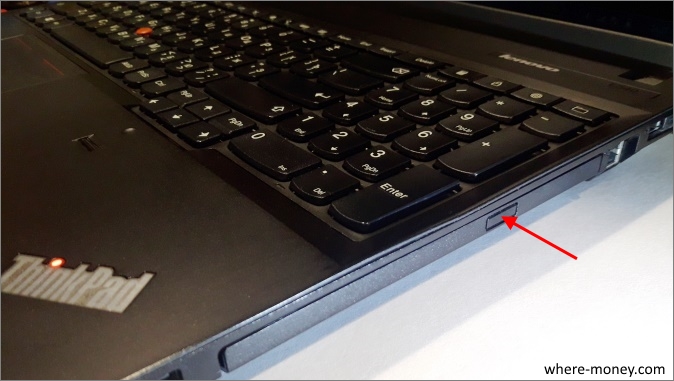
 Привод о откроется….
Привод о откроется….
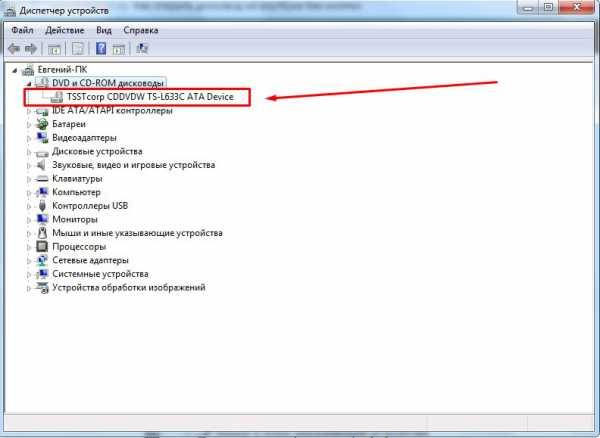 http://joxi.ru/Dr8jGppt4B8jD2
http://joxi.ru/Dr8jGppt4B8jD2 Либо в системе правой кнопкой на дисководе — извлечь. Если кнопки нету и дисковод в системе не отображается — значит в вашей модели его нет
Либо в системе правой кнопкой на дисководе — извлечь. Если кнопки нету и дисковод в системе не отображается — значит в вашей модели его нет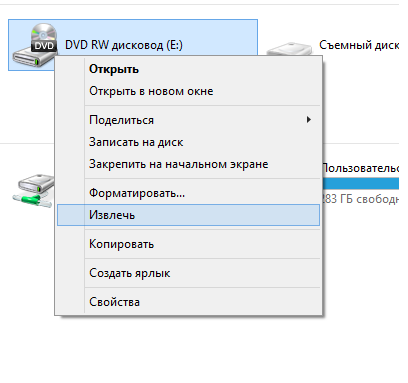 exe add «HKLM\System\CurrentControlSet\Services\atapi\Controller0» /f /v EnumDevice1 /t REG_DWORD /d 0x00000001
exe add «HKLM\System\CurrentControlSet\Services\atapi\Controller0» /f /v EnumDevice1 /t REG_DWORD /d 0x00000001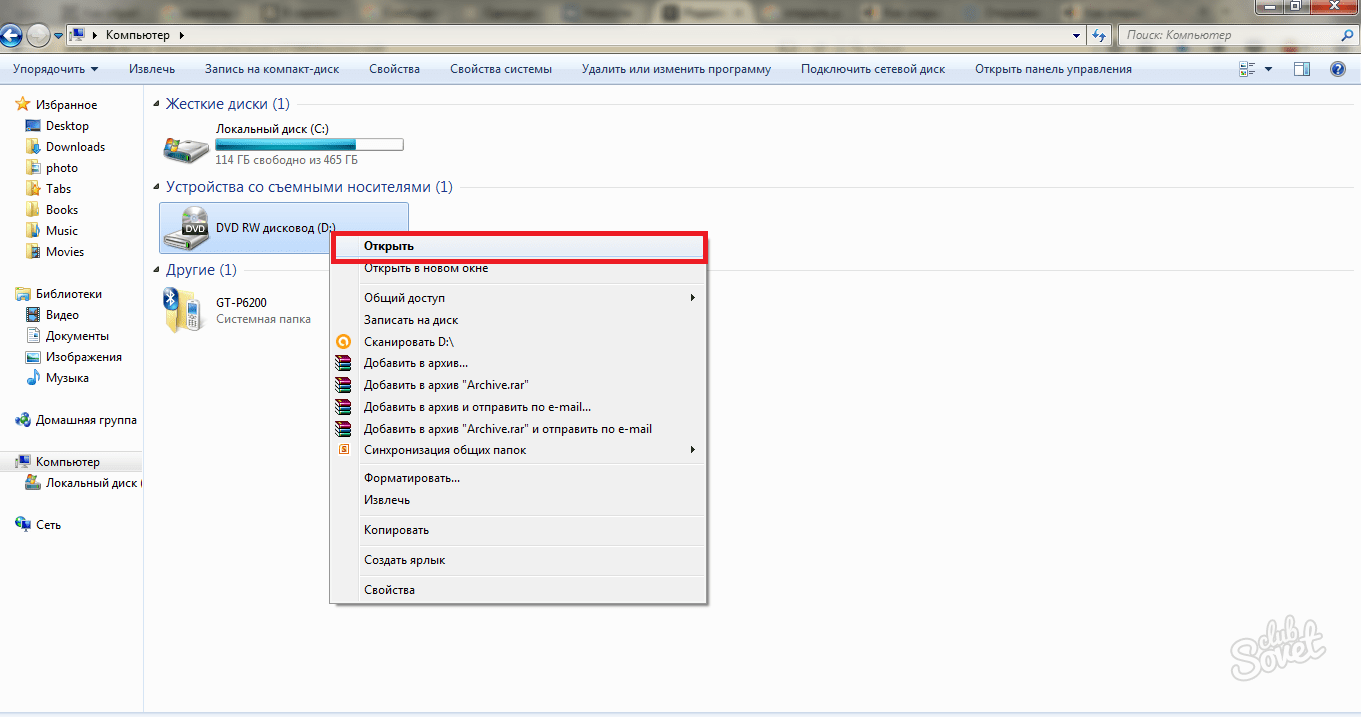 В появившемся меню нужно выбрать пункт «Открыть» и нажать на него левой кнопкой мыши.
В появившемся меню нужно выбрать пункт «Открыть» и нажать на него левой кнопкой мыши.